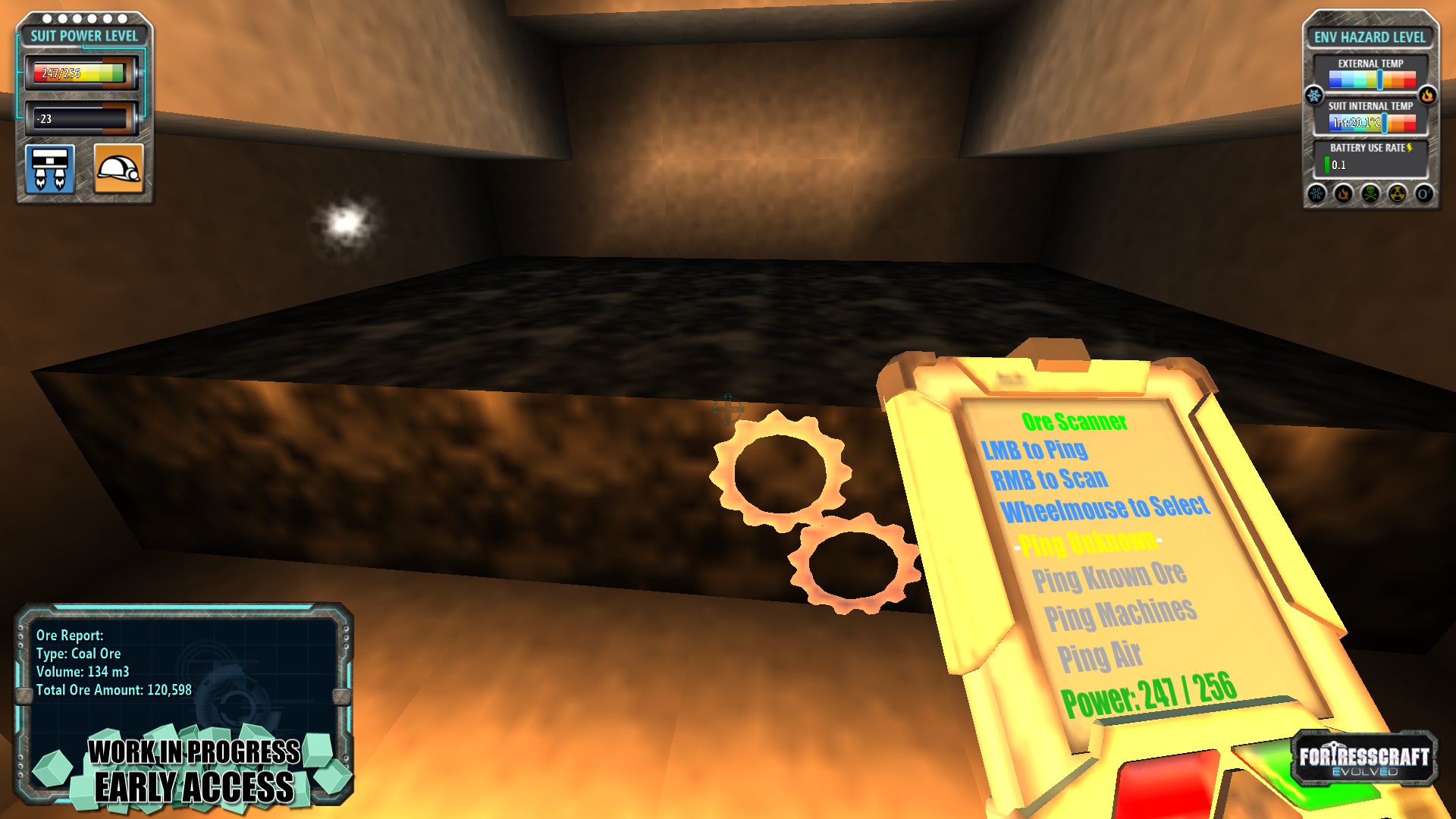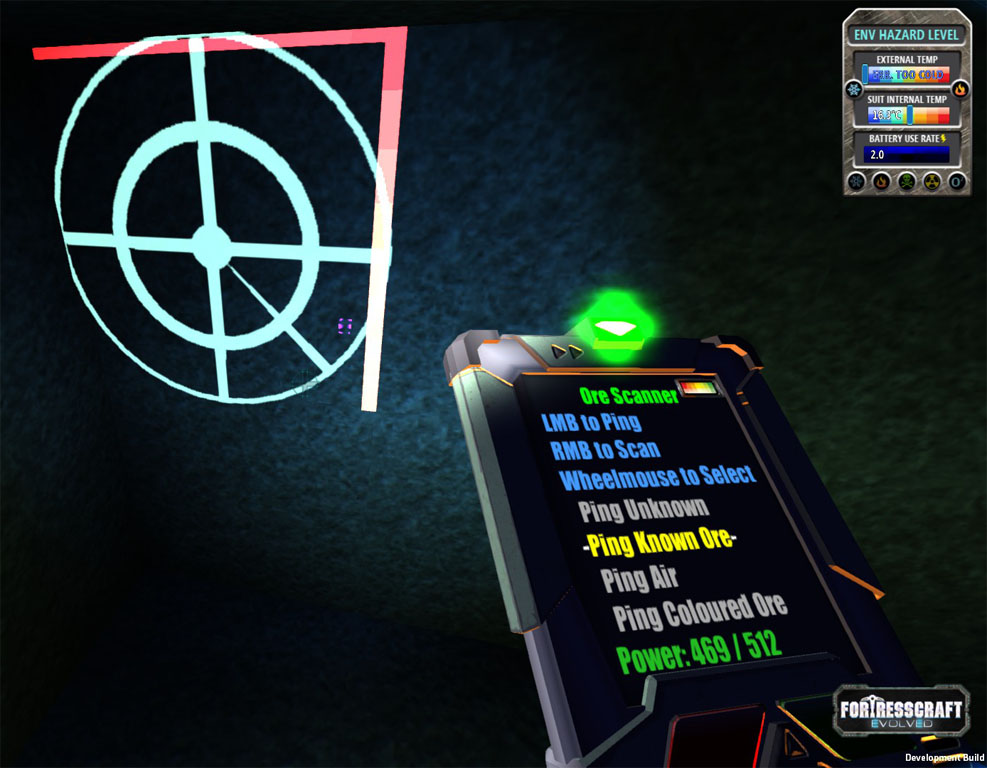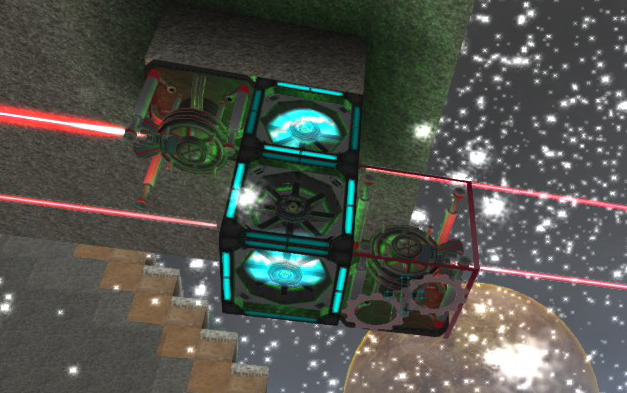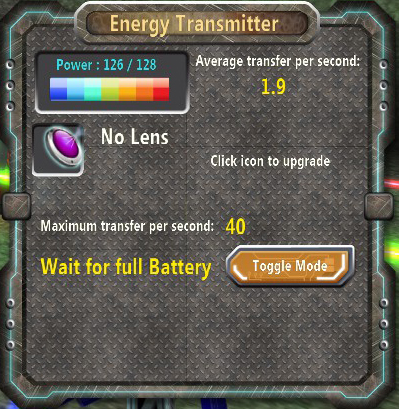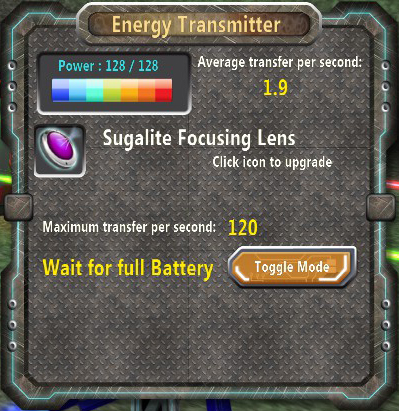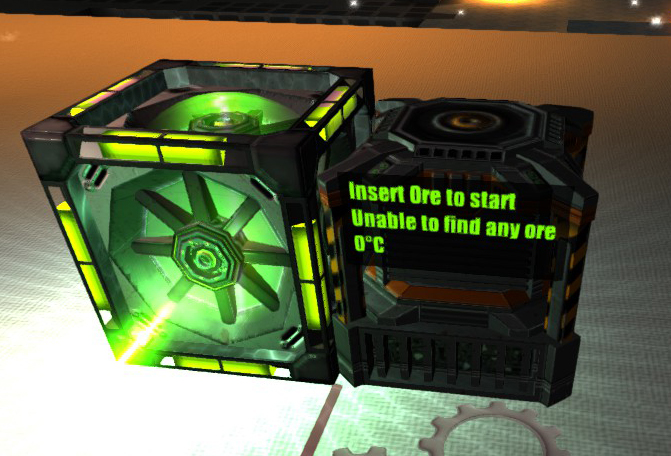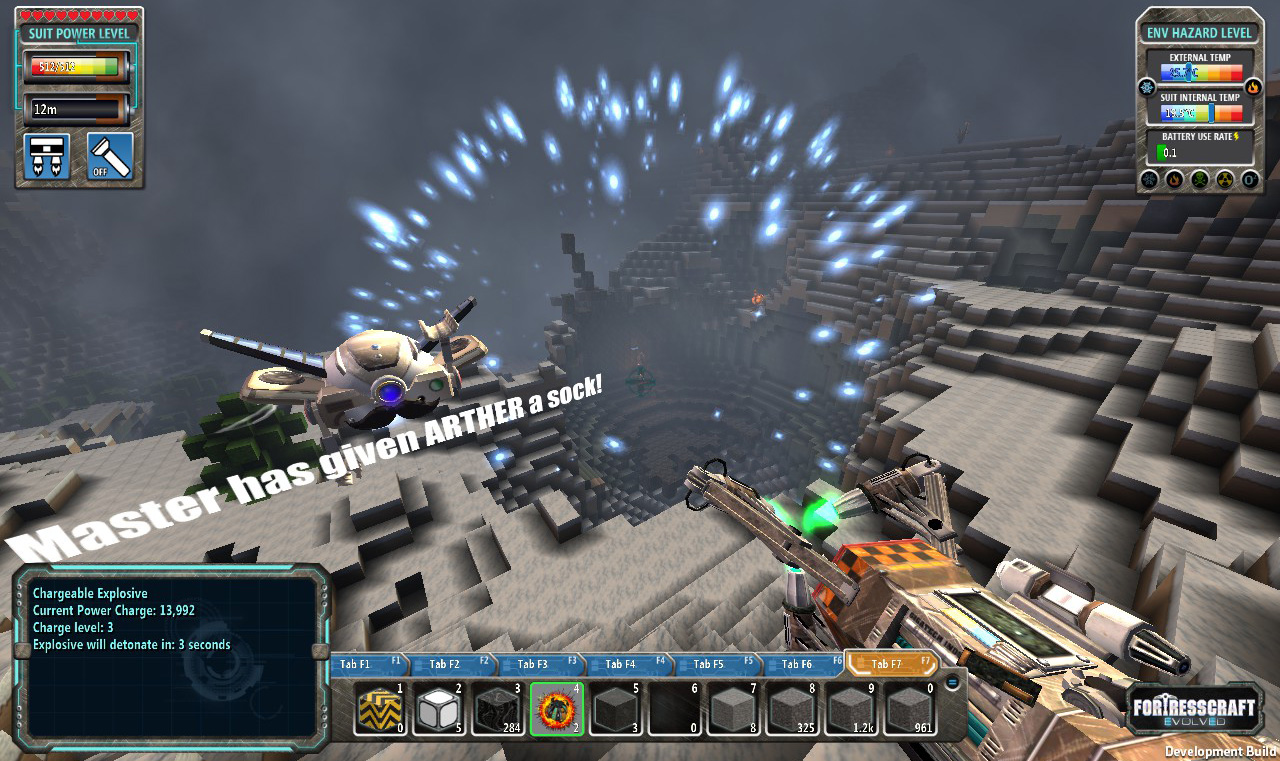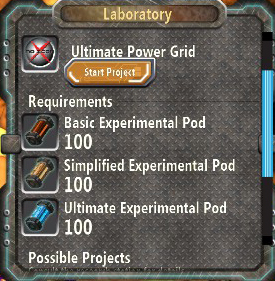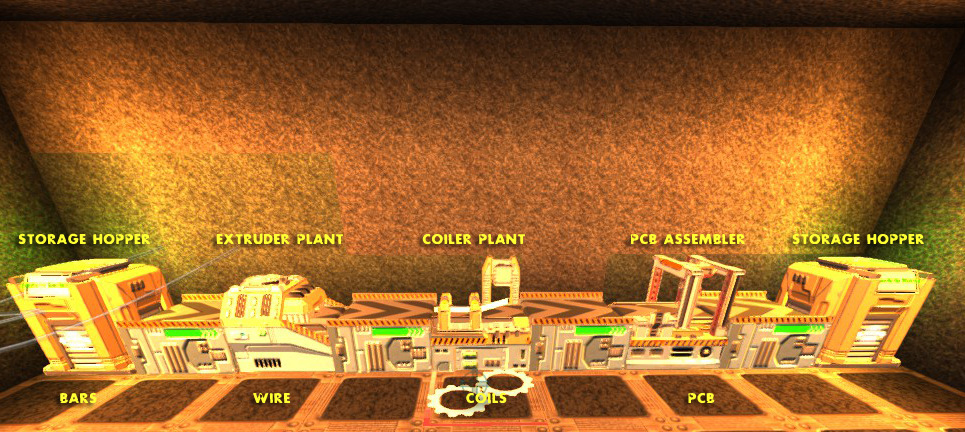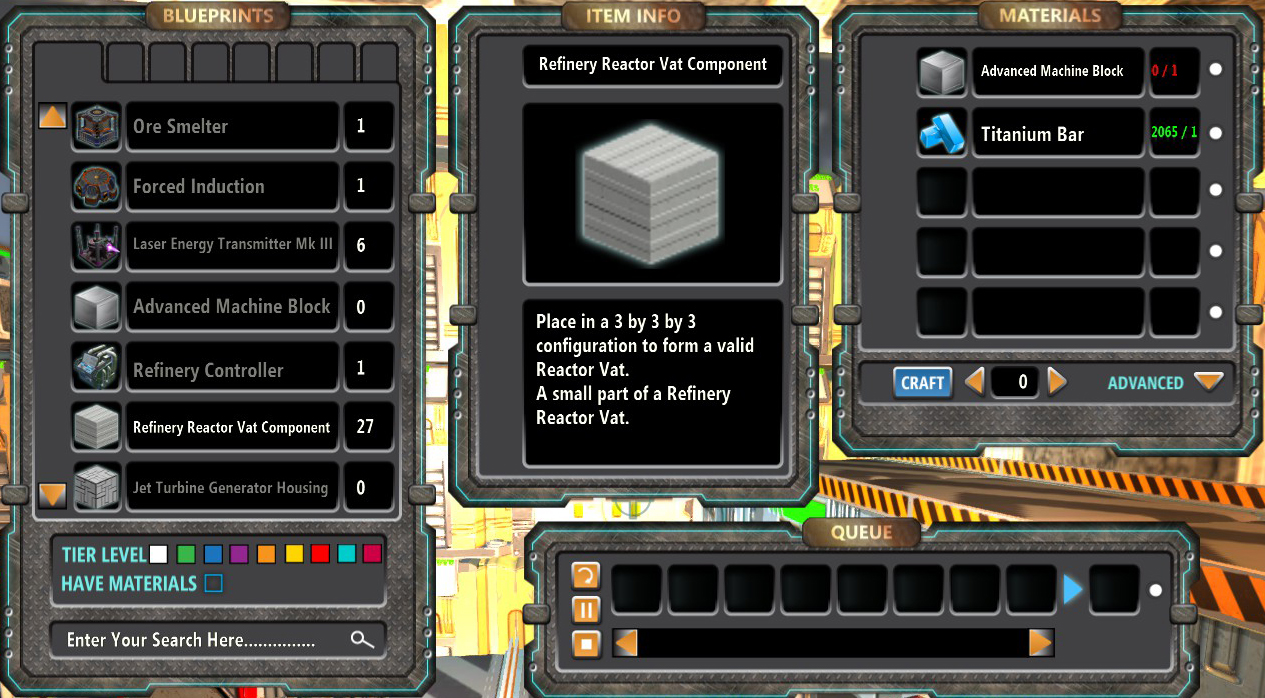Overview
Dieser Guide für FortressCraft Evolved wurde am 29.Feb.2016 Aktualisiert. Wir beschreiben den Survival Modus und erklären die Grundlagen, sowie einige Maschinen des Spiels.Nicht alle Beiträge sind aktuallisiert.Da wir moemntan mit anderen Dingen bzw. Games beschäftig sind, wird dieser Guide warscheinlich nicht mehr bearbeitet.Wir haben uns gedacht, das das Grundprinzip des Spiels gut erklärt wird, und der Rest des Guides euch gut aufzeigt was auf euch zu kommen kann. Ab und zu werden wir noch kleinere Änderungen vornehmen,aber wir werden nichts neues mehr hinzufügen.Wir bedanken uns bei unseren treuen Lesern für die Unterstützung, das viele Lob, die Likes und vor allem für diese tolle Bewertung von 125 Punkten. Das hätten wir niemals für möglich gehalten und freuen uns sehr über euer Vertrauen. Danke an alle!Fragt Valdis, Santhes oder Cybaerheavy.Viel spaß. euer Cybaer
FortressCraft Evolved das Spiel
FortressCraft Evolved ist ein Sandbox und konstruktionsspiel in Blockbauweise.
Im Survival Modus strandet ihr auf einem Fremden Planeten.
Zum Glück bekommt ihr ein paar Maschinen die euch beim Überleben helfen.
Ihr könnt auf einfache weise verschiedene Materialien abbauen, mit denen
ihr eine Basis aufbauen könnt. In dieser Basis stellt ihr verschiedene Dinge her,
oder (Crafted) sie.
Dieses Spiel Simuliert den Massenabbau von Rohstoffen, deren Transport und die
automatische Produktion von Maschinen und gegenständen.
Steuerung und Tastenbelegung
aktuell:30.07.2017 Cybaer
Ich liste hier nur die wichtigsten Belegungen.
Die meisten Funktionen erklären wir im laufe dieses Guides.
Anfängertipps
aktuell:27.02.2016 Valdis/Cybaer
Bevor wir mit dem Guide beginnen, gibt es noch ein paar Tipps für Neueinsteiger.
- Das Spiel ist am Anfang sehr sehr zäh und man kommt anfangs nur langsam vorwärts.
Also seit nicht gleich entäuscht, wenns nicht sofort klappt.
Mit ein bischen gedult belohnt euch das Spiel mit einer umfassenden Technik,..
von der man nur schwer wieder los kommt. - Genügend Energie ist sehr wichtig !
Dein Überlebensanzug sollte stets eine volle Batterie haben wenn du diese Welten
erkunden willst.
A.R.C.H.E.R ist dein kleiner begleiter, der in diesem Abenteuer eine große Rolle spielt. - Ihr solltet alle Blöcke gescannt und erforsch haben. Hierzu gehören auch Pflanzen,
Kristalle und Organismen.
Nur auf diese art bekommt man das Know how, um das zusammenspiel der Materialien
zu verstehen. - Grade am Anfang muss man den Maschinen manuell,viel Energie zuführen.
Die Tasten hierfür sind “q” und “e” Erst mit den richtigen Mechanismen und der richtigen Forschung funktioniert das automatisch. - Ihr werdet schnell feststellen das Tin/Zinn und Copper/Kupfer am meisten
benötigt werden.Ihr solltet von diesen Resoucen am Anfang mehr abbauen als von allen
anderen Materialien.. - Man kann schon früh sehr viel Material sparen in dem man sich nur große Erz- und Kohlevorkommen sucht. Sonst muss man umständlich neue Transportwege bauen und das, kostet viel Material. Die kleineren Erzvorkommen kann man später manuell abbauen.
- Auch wenn in einem Erz- oder Kohlevorkommen noch genug drin ist (überprüft man mit dem Scanner mit der rechten Maustaste) sollte schon früh nach Ersatz gesucht werden für den Fall das die “Quelle” versiegt.
- Die Torches brennen sehr heiß. Stellt man sich genau auf sie wird man im Anzug gekocht und dadurch verbraucht der Anzug viel Energie, weil er den Spieler auch noch kühlen muss.
- Grade am Anfang wenn man noch nicht viel Energie zur verfügung hatt,
sollte man seine Anzugenergie sparen.!!
In der Zeit wo man auf das brennen von Barren wartet,
oder ein Storage Hopper voll wird, stellt ihr euch am besten direkt vor den Smelter.
Der Smelter ist immer warm und idadurch verbraucht der Anzug z.b. weniger Energie.. - Beim unachtsamen hinab graben stößt man manchmal auf Hohlräume, wo man tief fallen kann.
Daher sollte man ab und zu grade beim runter graben mit Ping Air solche Höhlen erscannen.
Hook/Haken
Eine spezielle Art der Fortbewegung ist der Hook oder zu Deutsch Haken.
Mit ihm kann man in kurzer Zeit weite Distanzen überwinden.
Einmal mit “F” abgefeuert, klammert er sich an sein Ziel und zieht euch nach
oben, oder auch in weite ferne. Alle alten Hasen werden ihre wahre freude an
diesem alten Relikt aus “Deathmatch Classic” Zeiten haben.
Wenn ihr mal in einem engen Loch feststeckt, entfernt einfach ein Paar blöcke
um euch herum. Schon könnt ihr euch befreien. Der Haken braucht halt ein wenig Platz.
Holobase
aktuell:07.02.2016 Cybaer/Valdis

Basis, und dient zur Orientierung untertage.
Zur Zeit aktiviert man sie mit der Taste “k” und erweitert die Ansicht mit “u”.
Mit der linken STRG schaltet man noch die taktische Ansicht hinzu, wodurch der
Radius der Turrets zusätzlich angezeigt wird. Ideal zum ausspähen von Lücken in
der Verteidigung des Power Hubs.
Suit/Anzug
aktuell:28.12.2016 Cybaer
——————————————
!!! Die Grafik hat sich geändert und ist in diesem Guide noch nicht aktuallisiert.!!!
—————————————————————————————————–
Der Anzug ist Überlebenswichtig. Er beschützt euch vor Kälte, Feuer,
Gift, Radioaktivität und Sauerstoffmangel.
Ausgestattet mit Helmlampe und Heizung kann man sich unter Tage wagen.
Aber Vorsicht, alle Maßnahmen die der Anzug ergreift kosten Energie.
Man kann den Anzug im Spiel mit verschiedenen Komponenten upgraden.
Ein besonders cooles gimmick ist das Jetpack das man sich erstmal
zusammenbauen/craften muss.
Mit den diesen beiden kleinen Fenstern behaltet ihr den Überblick.
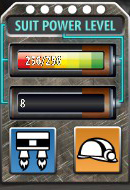
Energie der Anzug hat. In dem schwarzen Kästchen darunter wird die
momentane höhe in Metern angezeigt. Die beiden Icon`s ganz unten zeigen
an ob das Jetpack “J” und die Helmlampe “L” einsatzberreit sind.
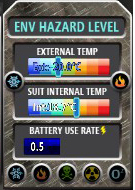
von oben nach unten, die Außentemperatur,
die Innentemperatur und die Rate mit der
der Anzug Energie verbraucht an.
Ganz unten die Fünf icons symbolisieren
die jeweilige Gefahr der man grade
ausgesetzt ist. Von Links nach rechts,
Kälte, Feuer, Gift, Radioaktivität und
Sauerstoffmangel.
Inventory/Inventar und Schnellauswahlleiste
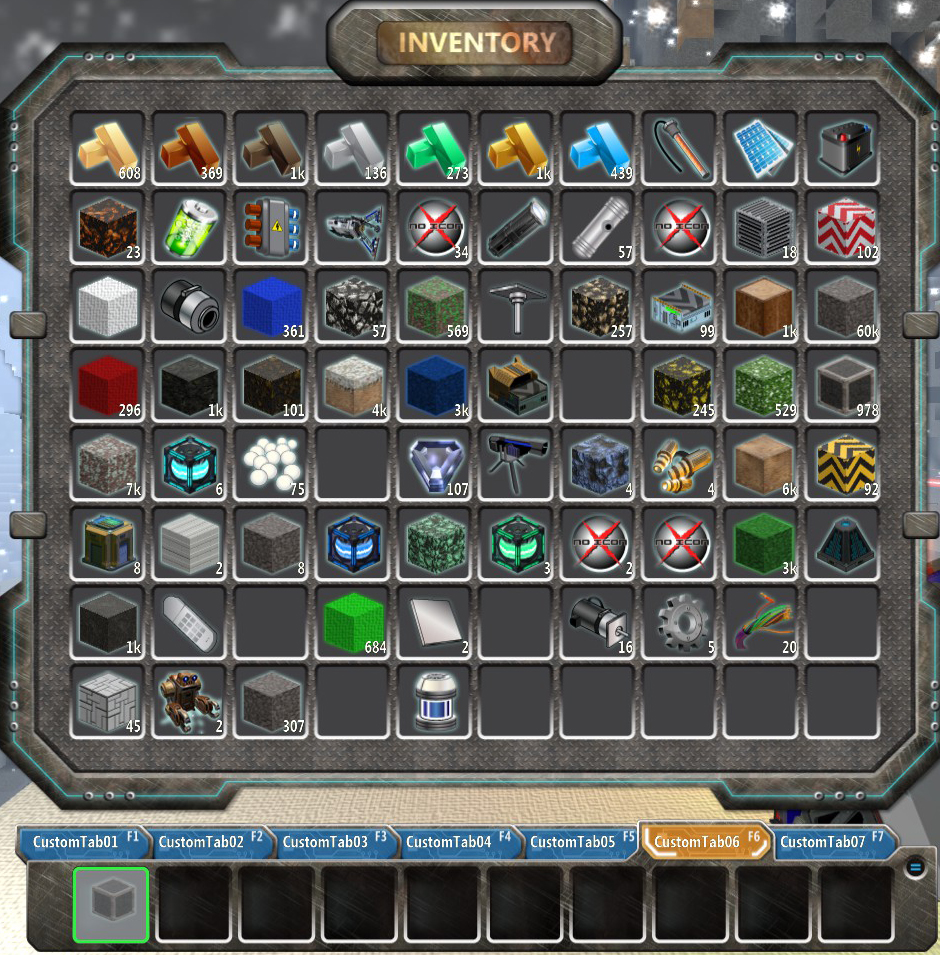
Das Inventar ruft man mit “i” auf.Hier sammeln
sich im laufe der Zeit die gegenstände an die ihr
einsammelt oder herstellt/crafted. Diese kann man
ganz bequem, per drag and drop unten in der
Schnellauswahlleiste ablegen.
Das ablegen bestimmter gegenstände oder
Materialien in der Schnellauswahlleiste, hat den
vorteil das man per “Scrollrad” die Blöcke
auswählen kann die man zum bauen mit der
Build Gun braucht.
Gegenstände entfernt man aus dem Inventar
per Drag and Drop. Oder in dem man den
Mauszeiger über dem Material hält und Q
Drückt.
Build Gun
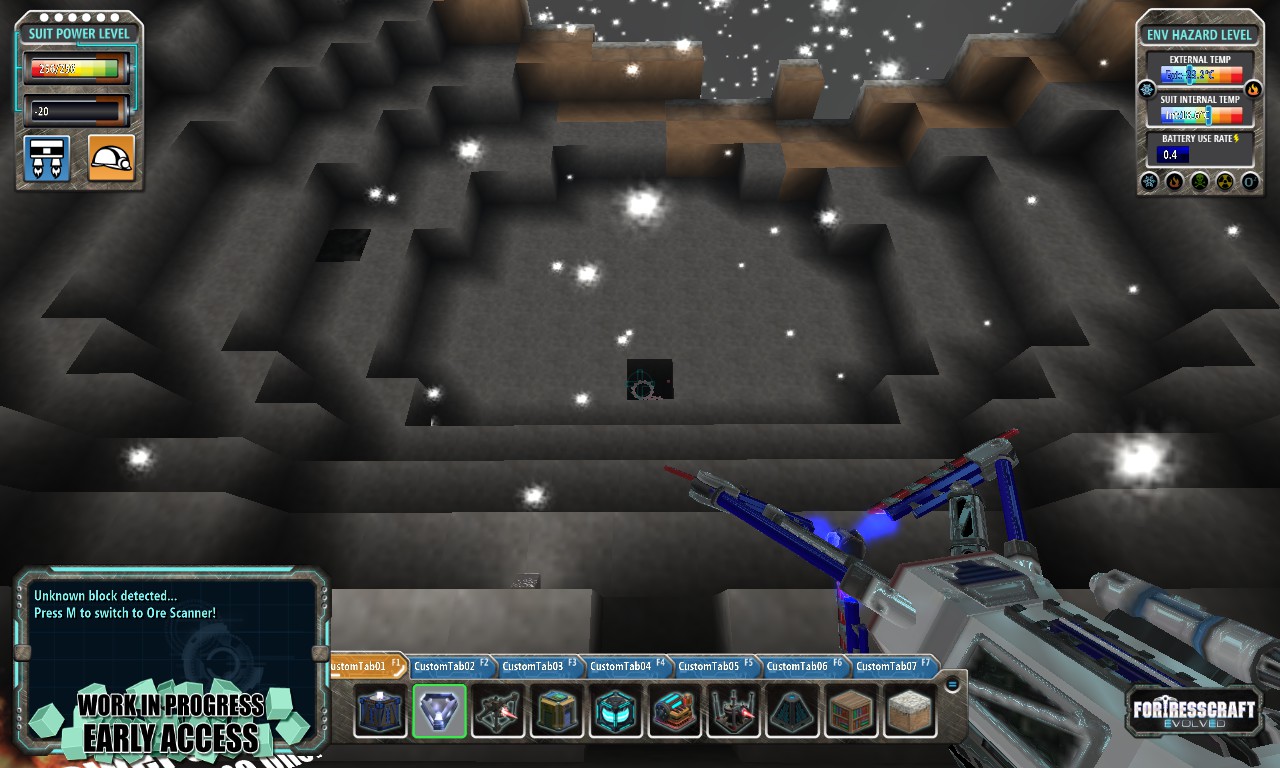
Ihr könnt mit dem Gerät blöcke entfehrnen
Abbauen:
Wenn ihr Erz auf diesem weg abbaut müsst ihr mehrmals hintereinander drücken.
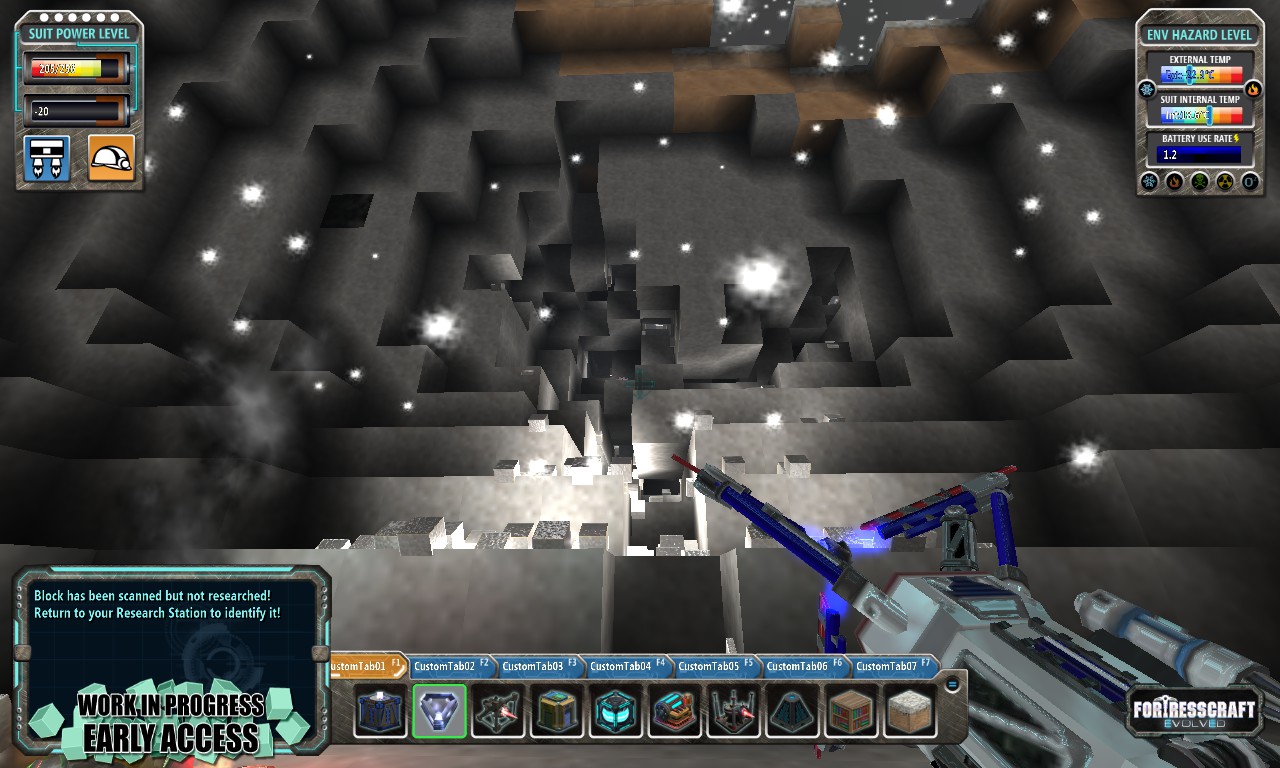
In dem ihr mehrere Blöcke hintereinander entfernt (Superdig) könnt ihr schnell Tunnel und tiefe Löcher graben.
Aber vorsicht, bei der Arbeit mit der Taste
verliert euer “Suit/Anzug” sehr viel Energie.
Auf diese art könnt ihr auch Erz abbauen.
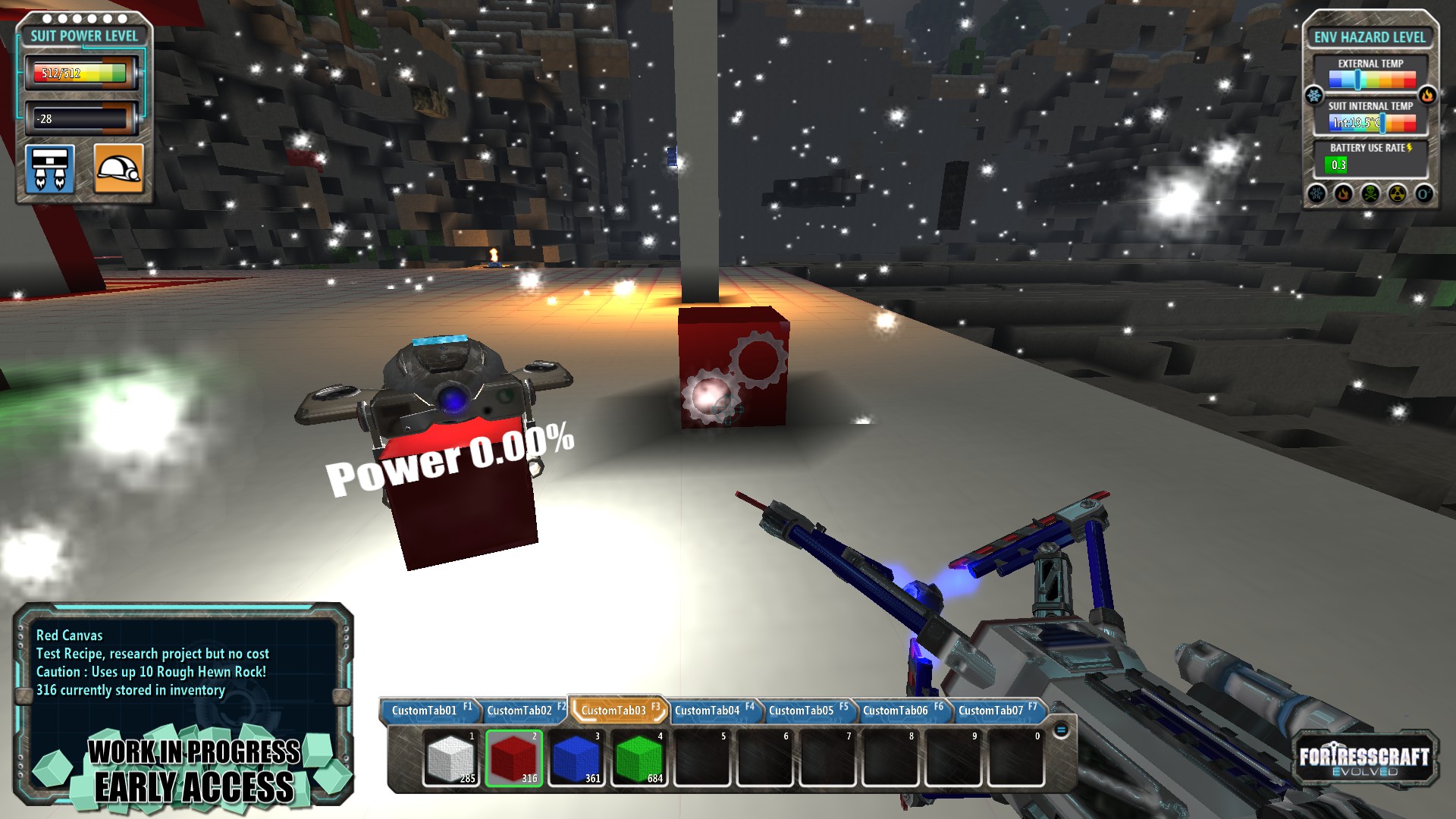
Wählt einfach einen Block unten aus der schnellauswahlleiste mit dem “Scrollrad” aus. Jetzt steht der Block zum bauen zur verfügung.
.Wundert euch nicht wenn ihr Gegenstände wie “Reinforced Rock”
bauen könnt ohne das ihr sie hergestellt habt.
Ihr könnt alle Gegenstände aus dem “selfcrafting Menu”
bauen, die ihr einmal hergestellt, also gecraftet habt.
Man brauch allerdings die Ressourcen.

Eine ganze reihe von Blöcken könnt ihr mit
bauen.
Anvisieren und Feuern, schon habt ihr eine neue reihe.
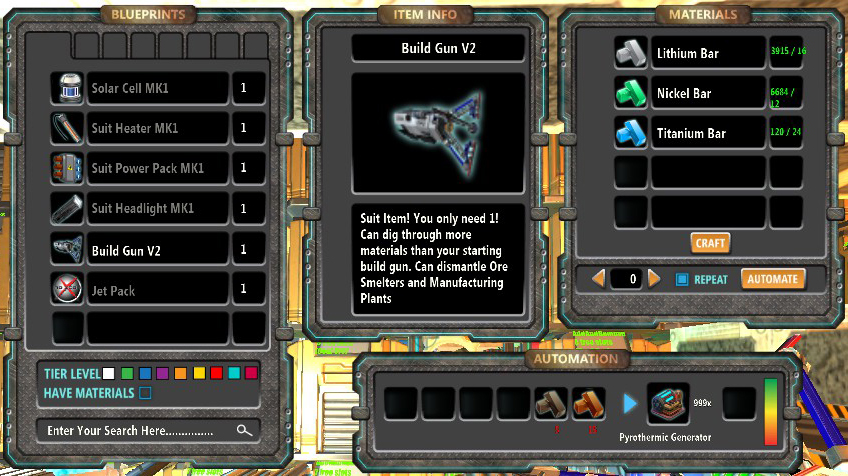
Damit kann man dann mehr Erz in kürzester Zeit abbauen.
Und Schwerere Maschienen, z.b. “Smelter” abbauen.
Allerdings benötigt man dafür eine ordentliche portion
recourssen.
Scanner
aktuell:14.03.2016 Cybaer
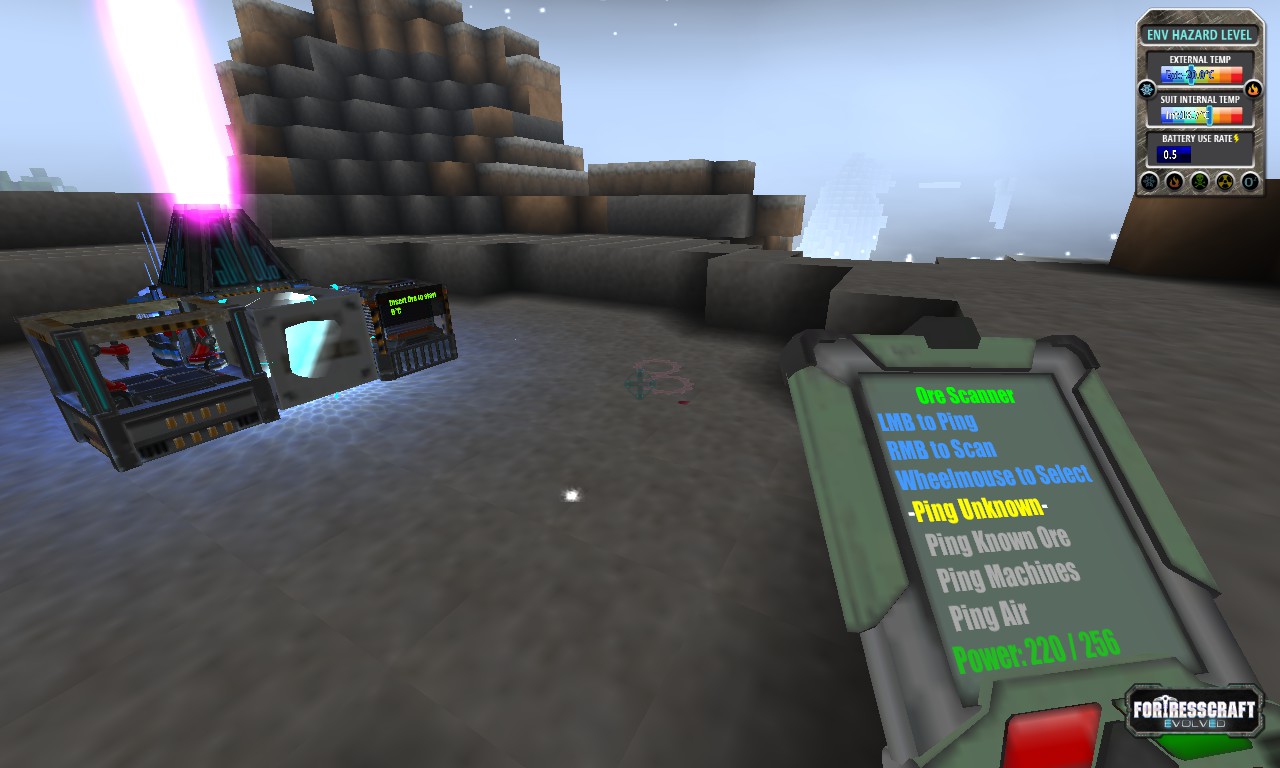
ist ein sehr hilfreiches Utensil und wird mit “m” aufgerufen. Auf dem Gerät findet ihr nun ein
Menu mit mehreren Optionen. Diese könnt ihr
ganz bequem mit dem “Scrollrad” ändern.
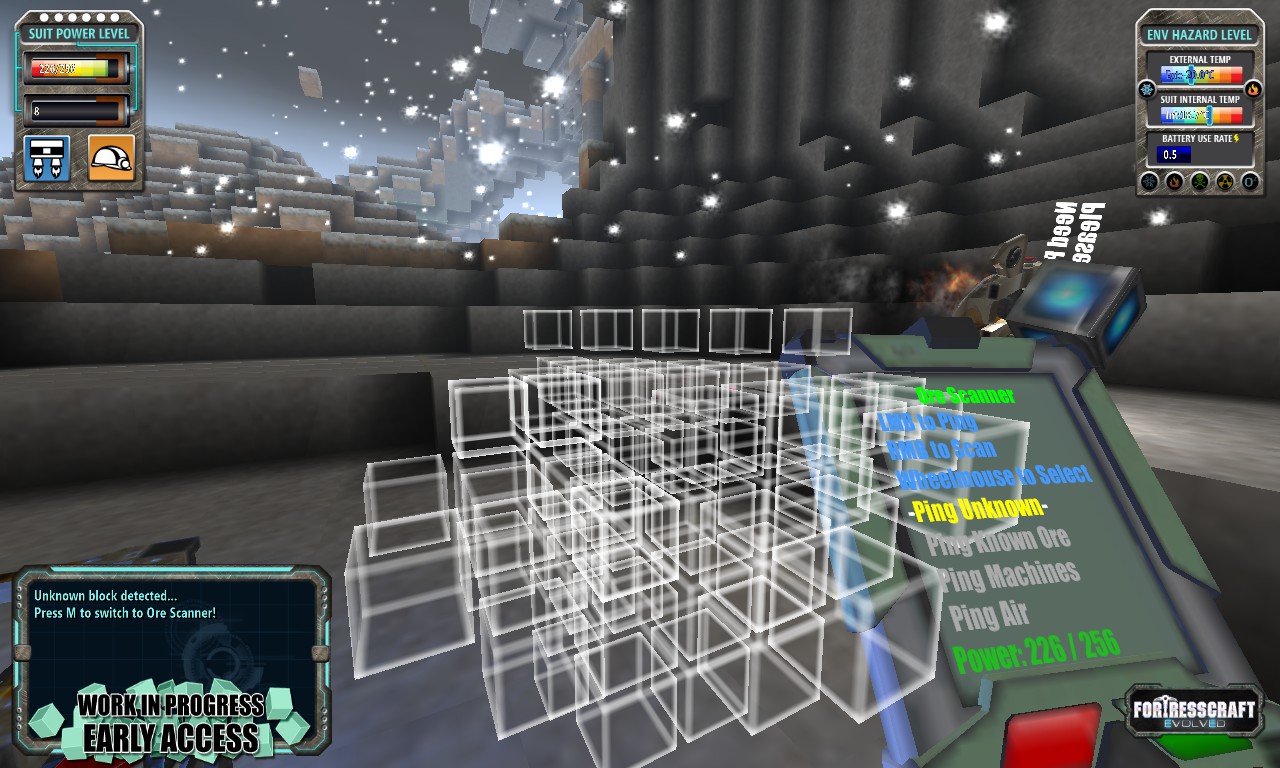
eure Position bestimmen könnt, beschreibe ich
kurz den Umgang mit dem Scanner.
Als erstes scrollt ihr auf “Ping Unknown” und
führt den Ping mit der “Linken Maustaste”
aus.Sofort werden euch die Unbekannten Erze,
die in eurer nähe liegen, in form von weissen
leeren Blöcken angezeigt.
Wenn ihr euch mit hilfe der “Buildgun” zu dem Erz durchgebuddelt habt, müsst ihr dieses erst mal
mit der “Rechten Maustaste” scannen, damit ihr das Erz erforschen könnt.
Habt ihr das getan, müsst ihr zurück zu eurer “Research Station/Forschungsstation”.
Wie ihr das Erz erforscht erkläre ich euch im abschnitt “Research Station/Forschungsstation”
Ich empfehle euch alle möglichen Blöcke zu scannen.Besonders Holz ist wichtig, da ihr meistens die erste Energie aus Holz erzeugt.
Die Funktion Ping Coloured Ore bietet zusätzlich die Möglichkeit nach bestimmten Erzen
zu suchen. Die Farbgebung erklärt sich von selbst.

Ausserdem habt ihr mit dem Scanner die möglichkeit Crystals zu finden.
Oben auf dem Scanner befindet sich ein Diamantförmiges Symbol das zu leuchten beginnt wenn man sich in der nähe von Crystals befindet.
Um so Heller das Symbol leuchtet um so näher befindet ihr euch bei dem Crystal.
Anhand der Farbe in der das Symbol leuchtet könnt ihr erkennen um welche art
Crystal es sich Handelt.
Zudem unterstützt euch der Scanner mit einer art Pfeiffton der mit zunehmender nähe zum Crystal lauter wird.
Der Spider Bot/Spinnen Bot
aktuell:28.12.2016 Cybaer/Valdis

Wenn ihr genug ressourcen besitzt könnt ihr
sogar eine Ladestation für den Spider bauen.
Und ihn anschließend mit Waffen ausrüsten.
Arther und Charching Station/Arther und Auflade Station
In Arbeit!
Arther ist nicht nur ein Begleiter der dem Spieler zuwinkt und mit Informationen versorgt, er gibt dem Spieler auch Energie ab sobald die Anzugbatterie Energie verliert. In der Workbench kann man Arther mit Upgrades versorgen. Diese bleiben im eignen Inventar.
- Batterie
- große Batterie
- Solarkollektor
- Aufladesystem (?)

Wenn Arther beim graben und/oder aml im Weg sein sollte, kann man ihn weg schicken und wieder her holen (TAB). Achtung! Wenn er weg geschickt wurde lädt er nicht die Anzugbatterie auf.
Research Station/Forschungsstation
Mit den Daten im “Scanner” gehts dann gleich
zur Research Station/Forschungsstation.
Wie der Name schon sagt erforscht ihr hier die
noch unbekannten Blöcke.
Mit der Taste “E” öffnet man das Fenster
Research Terminal .
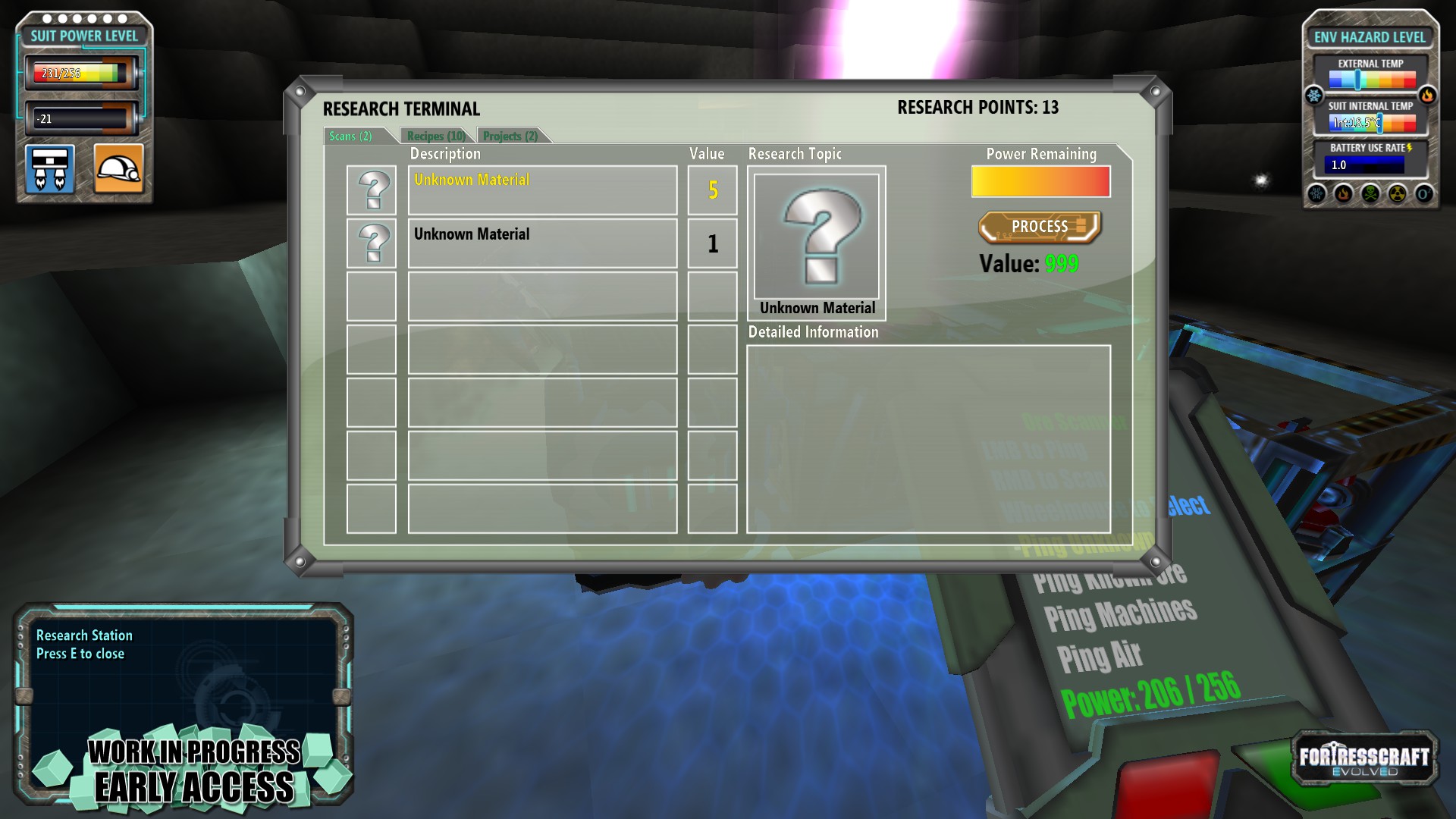
die mit Unkown Material markiert sind.
Auf der Rechten Seite findet ihr den button
Process. Habt ihr das Material erforscht,
steigen auch gleich die RESEARCH POINTS
oben Rechts. Man benötigt diese um
Blaupausen zum Craften zu entwickeln.
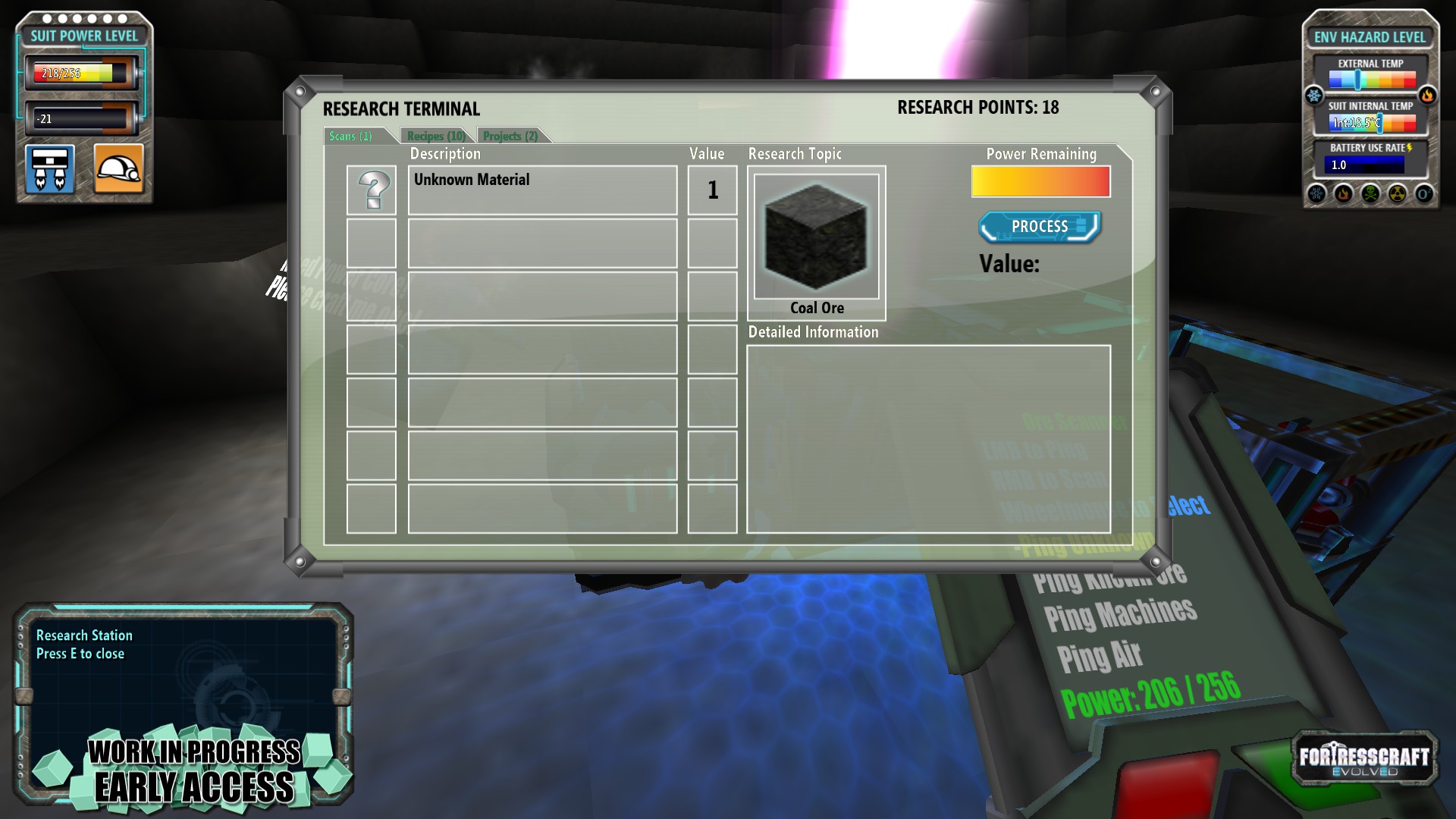
Coal/Kohle erforscht.
Jetzt kann man den begehrten Stoff
abbauen und ihn im
POWER HUB/Energiezentrale
zur Energiegewinnung verfeuern.
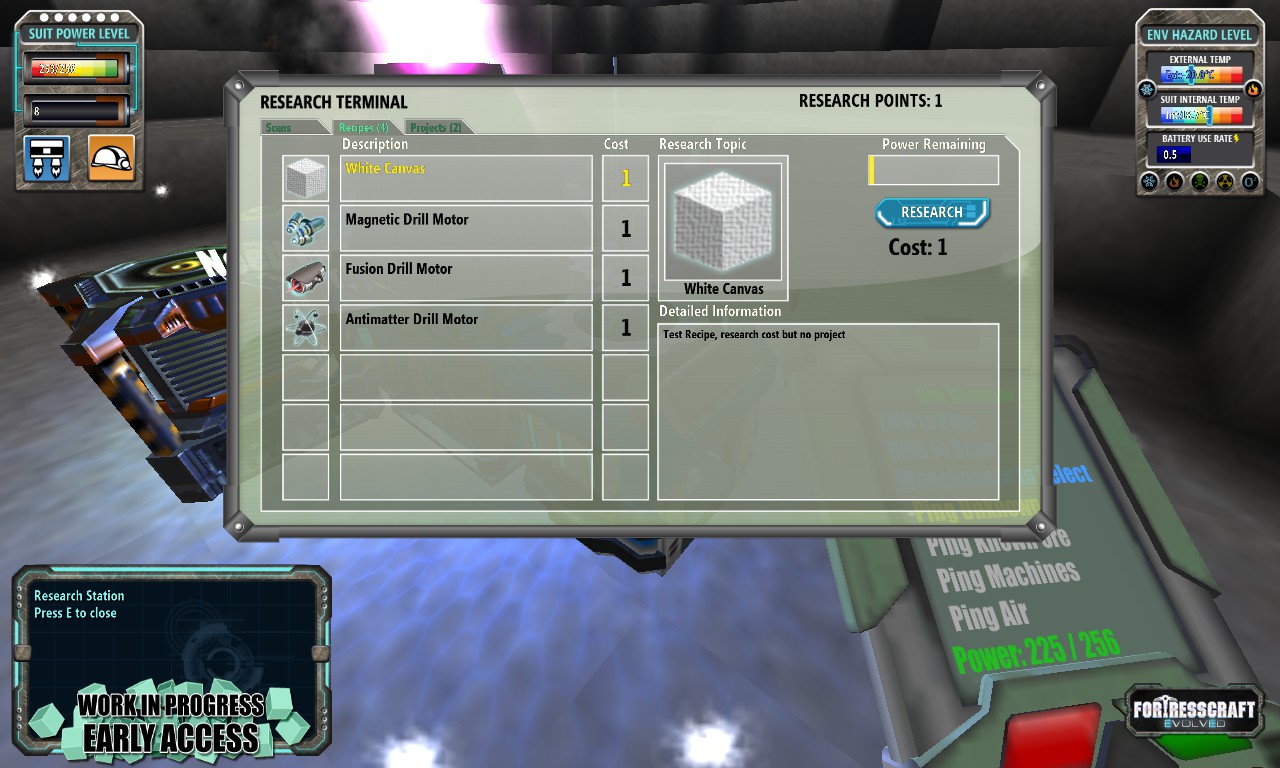
ihr die Bauanleitungen die ihr benötigt um
Gegenstände herzustellen. Genau wie Materialien
muss man die RECIPES erforschen.
Wieviele und welche ihr erforschen könnt
hängt von der Anzahl der RESEARCH POINTS
ab.
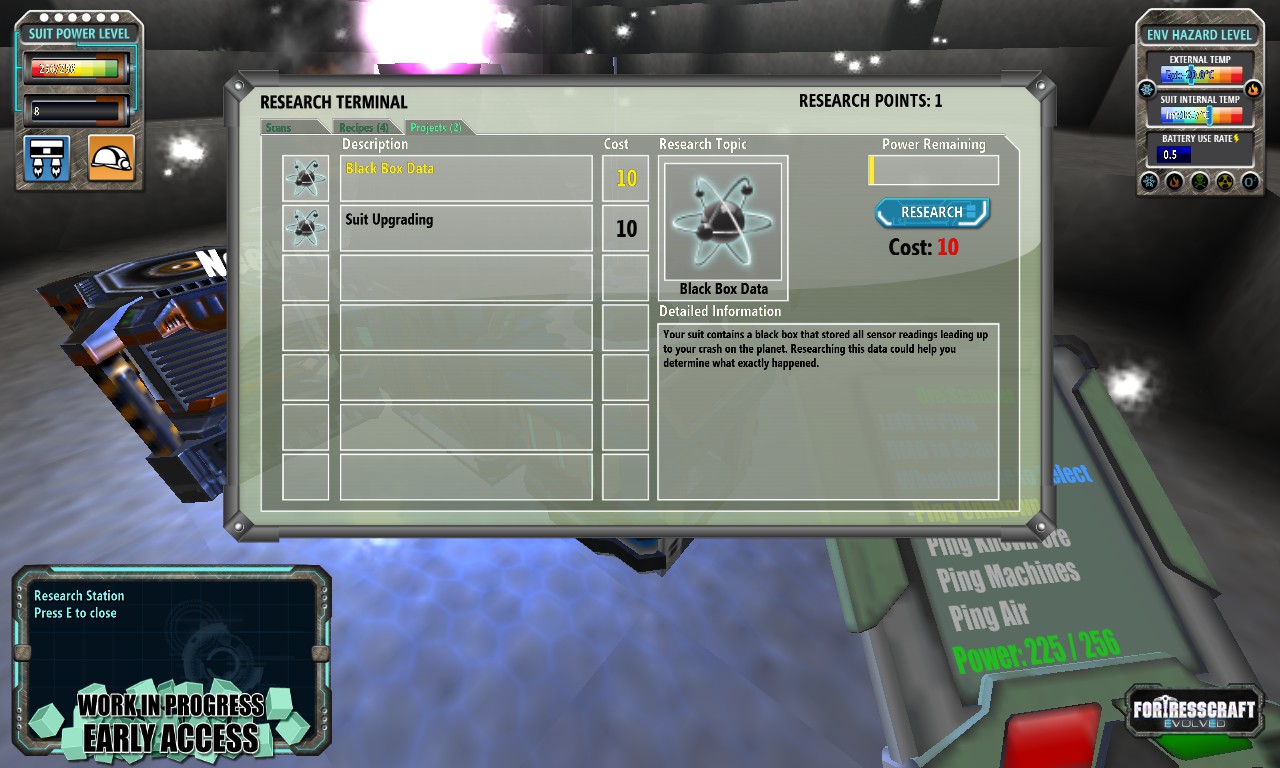
nützliche Gegenstände für euren Suit
und A.R.T.H.E.R erforschen.
Ihr werdet schnell merken das sich einige Dinge nicht erforschen lassen,.. z.b. weil ihr unbekannte Materialien noch nicht gescannt habt !!!
Um die meisten benotigten Scans zu bekommen muss man schonmal in -550 Tiefe.
.. oder weil die Forschungen gesperrt sind. Einige höhere Forschungen sind nur mit einem
Laboratorium zu erlangen. Wie das Laboratorium funktioniert zeigen wir euch in einem anderem abschnitt.
Power Hub / Energie Zentrale

Wie der Name schon sagt,
hier erzeugt ihr durch die eingebaute
Solarpaneele und durch verbrennen
von Kohle, die Energie die ihr
für euren Überlebensanzug und eure
Maschinen benötigt.
In der Energie Zentrale kan man seit dem letzten Patch nur noch Kohle verbrannt werden!
Wie bei den meisten Maschinen öffnet ihr das Userinterface/Menu des Power Hub mit der
Taste “E”
Im Menu werden euch nun der “Hub Power Level” angezeigt, der natürlich auf null steht da grade keine Energie erzeugt wird. Der “Suit Power Level” zeigt euch an wieviel Energie euer Überlebensanzug noch hat. Die überschüssige Energie wird im angeschlossenem Power Storage gespeichert.
Auf der rechten Seite befinden sich die drei Buttons/Schalter mit folgenden Funktionen.
[/table]
Thread Scanner/Bedrohung Scanner
aktuell:01.01.2016 Valdis

Hat man den Power Hub nicht gut genug verteidigt geht dieser in Flammen auf. Er wird zwar nicht zerstört, startet danach aber eine gewissen Zeit lang neu und arbeit dann auch nicht bis der Neustart abgesschlossen ist.
Ein hoher Bedrohungs-Prozentsatz kann mit ein einem Thread Reducer (grün) um 50% reduzert werden, benötigt dafür allerdings etwas Energie. Entweder plaziert man ihn auf einen Powerstorage oder man beschießt ihn mittels Energytransmitter mit Energie. Sein Gegenstück (rot) erhöht den Bedrohungs-Prozentsatz ebenfalls um 50%.

Achtung! Die Anzahl der Wellen pro Angriff kann sich erhöhen!
Gegner / Tiere / Angreifer und ihr Loot
(In Arbeit)
aktuell:10.12.2016 Valdis/Cybaer
Je tiefer man gräbt und je mehr man aufbaut desto mehr Viecher lockt man an. Manche sind ungefährlich, andere klauen Materialien, wieder andere zapfen sich Energie ab und Wellen von Schwärmen greifen den Power Hub an. Man verteidigt sich und die Maschinen entweder mit der eigenen Waffe (V) oder mit Geschütztürmen.

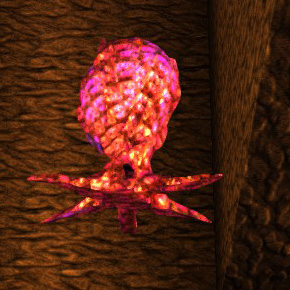
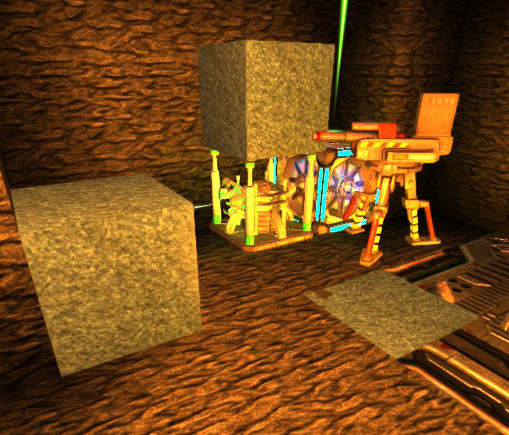
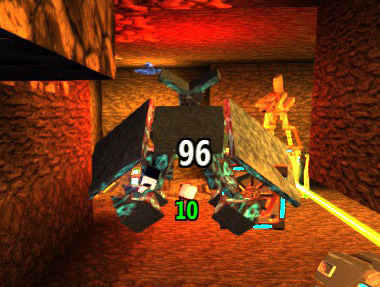



Ganz fiese dinger sind die Würmer.
Man findet sie immer in der nähe der Nester, und deren Richtung, aus der die Wasps angreifen.
Sie bleiben meistens in ihrem Bau. Wenn man aber zu nah drannsteht kommen sie blitzschnell aus ihren Löchern und bespucken dich mit Säure.

Turrets / Geschütze
aktuell:20.01.2016 Valdis
(in Arbeit)
Material- und Energie-Diebe und auch die Wasps, die den Power Hub in Wellen angreifen, müssen abgewert werden. Das geht mit der eigenen Waffe (V) oder mit Turrets, die den Feind automatisch beschießen solange Energie vorhanden ist. Mit einem Schaden von 10 ist die eigene Waffe sehr schwach, hat aber eine hohe Reichweite. Da sind die Turrets besser geeignet. Wenn man mit dem Curser auf sie zeigt wird der Radius in Form einer Gitternetz-Kugel dargestelt, aber nicht beim Arther-Turret.
Das Arther-Turret ist eher was für den Anfang des Spiels wo die Wellen noch recht klein ausfallen. Allerdings muss man Arther mit (E) dran andocken lassen bevor es schießt und wenn es dann mal schießt, dann eher langsam und ungenau. Der Mk1 ist die bessere Wahl um anfangs den Power Hub zu schützen. Er schießt zwar auch nicht schnell, aber dafür genau.
Da der Mk2 meiner Meinung nach das schnellste Geschütz in der mittleren Phase ist und der Mk3 eine mittlere Schuss-Rate hat, ergänzen sich beide hervoragend bei der Verteidigung des Power Hubs. Der Mk3 für große Distanzen und der Mk2 für die Wasps die durch kommen.
Arther-Turret
Reichweite: 64 Meter
Schaden: ?
Schuss-Rate: Sehr langsam und ungenau
Benötigter Power Storage: Mk1
Turret Mk1
Reichweite: 16 Meter
Schaden: 50
Schuss-Rate: langsam
Benötigter Power Storage: Mk1
Turret Mk2
Reichweite: 20 Meter
Schaden: 96
Schuss-Rate: schnell
Benötigter Power Storage: Mk2
Turret Mk3
Reichweite: 72 Meter
Schaden: 3600
Schuss-Rate: mittel
Benötigter Power Storage: Mk3
Missile Turret Mk1
Reichweite: min. 96 Meter
Schaden:
Schuss-Rate:
Power Storage/Akku
aktuell:18.02.2016 Valdis
Mit dem Power Storage speichert man die erzeugte energie.
Man kann die Energie mit “Q” in den Anzug laden,
oder mit “E” vom Anzug in den Power Storage pumpen.
Man schließt Maschinen daran an damit diese
die benötigte Energie zum arbeiten haben.

Power Laser koppeln um Energie zu einem anderen storage
weiterzuleiten. Zur Zeit gibt es 6 Arten Power Storages
die Unterschiedliche mengen von Energie speichern.
Die Bilder Rechts zeigen die verschiedenen Storages.
In der Tabelle unten könnt ihr in der gleichen reihenfolge
die entsprechenden werte einsehen.


Um den MK 4 herzustellen braucht man 27x MK 3 Power Storage und für den MK 5 27x MK 4 Power Storage. Diese müssen dann in der Workbench zu Komponenten umgewandelt werden.
Wenn man die großen Power Storages abreißen und wo anders platzieren möchte sind diese sogenannten Multiblocks (weil sie aus mehr als einen Block bestehen) gegen ein versehentliches abreißen geschützt. Mit der Buildgun V2 und gedrückter Shift-Taste kann man sie problemlos abreißen.
Solar Panel / Solarzelle
aktuell:30.01.2016 Santhes

Der Vorteil hierbei ist, das dass “Solar Panel”, sobald es einmal aufgestellt wurde,
absolut autonom arbeitet.
Das “Solar Panel” wird oben auf das
“Power Storage” Platziert.

dem “Solar Panel” Horizontal 3×3 Felder gebt.

entfalten sich nach einer kurzen Initialisierung
die Panel´s.
Solar Panel Mk2
aktuell:18.02.2016 Valdis

Das Solarpanel Mk2 kann nur auf einer T4 Battery, auf dem Laboratory und auf dem Reactor VAT gebaut werden.
Wenn man das Solar Panel Mk2 abreißen und wo anders platzieren möchte sind diese sogenannten Multiblocks (weil sie aus mehr als einen Block bestehen) gegen ein versehentliches abreißen geschützt. Mit der Buildgun V2 und gedrückter Shift-Taste kann man sie aber problemlos abreißen.
Pyrothermic Generator / Generator
Aktuell: 30.01.2016 Santhes
Der Pyrothermic Generator ich nenne ihn einfach Generator oder “PTG”.
Wir Deutschen würden so ein Gerät warscheinlich anders nennen, und ein Wort
wie “Fossilbrennstoffverbrennugsgenerator” erfinden. 😀
Mit dem “PTG” könnt ihr Coal/Kohle verbrennen um Energie zu erzeugen.Voraussetzung
hierfür ist, das ihr einen Storage Hopper und einen Power Storage daran anschließt.

und wenige Sekunden später beginnt der
Pyrothermic Generator damit strom zu produzieren.
Die so gewonnene Energie gibt der Generator an den angeschlossenen Pyrothermic Generator ab. Jetzt könnt ihr die Power nutzen und absaugen oder per Laser Power Transmitter weiterleiten.
Tipp: Wenn Ihr die Kohle vorher im “Coal Enricher” anreichert,
erzeugt der PTG die doppelte Menge an Energie!
Wie genau das funktioniert wird weiter unten erklärt.
!!! Vorsicht der Pyrothermic Generator Funktioniert nur bis -100m Tiefe !!!
Da dem Gerät in dieser Tiefe der Sauerstoff fehlt.
LaserPowerTransmitter
aktuell: 01.04.2016 Valdis & Santhes
Die beste art Energie von einem “Power Storage” zu einem anderen “Power Storage”
zu übertragen, ist der “Laser Power Transmitter”. Auf dem Boden oder nach Unten ist er
Recht leicht zu platzieren. Schaut einfach in die Richtung, in die der Laser schießen soll und
platziert ihn. Vorzugsweise natürlich neben einem “Power Storage” der schon Energie hat,
oder von einem anderen “Laser Power Transmitter” bekommt.

auch direkt mit einenm anderen Laser beschießen,
um Energie über weite Strecken zu Transportieren.
Etwas schwieriger wird es wenn der Laser nach
Oben schießen soll. Das geht nämlich nur von
Unten. Und oft steckt man in Situationen, in
denen man keinen Boden unter den Füßen hat.
Wenn man grad keinen “PowerStorage” hat,
der eine Maschine mit Energie versorgen soll.
Kann man die Maschine auch direkt mit einem
“Laser Power Transmitter” beschießen.
Allerdings verliert man durch den direkten
Energietransfer viel Power.
Das zusammenspiel von
“Laser Power Transmitter” und
“Power Storage” ist sehr wichtig.
Es macht wenig Sinn einen “MKIII Power Storage” mit einem “MKI Laser Power Transmitter” zu beschießen. Aber das habt ihr ganz schnell raus und entwickelt eure eigenen Energieversorgungsstrategien.Wie zum beispiel die Energietransferkopplung.
Mit der Taste “E” ruft man das Menu des Lasers auf.
Im “Laser Power Transmitter Menu” könnt ihr den Laser mit einer “Lens/Linse” upgraden. Im ersten Bild ist zwar eine Linse zu sehen, aber ich
halte sie grad mit der maus über den Slot. Im Bild rechts sieht man die eingebaute “Lens” wie sie den Power Transfer deutlich erhöht.
Den “Laser Power Transmitter” gibt es in 4
verschiedenen versionen Basic, MK I, MK II, MK III
welchen Laser ihr für welche Aufgabe benutzt
müsst ihr selbst entscheiden. Die Parameter
sind in der Tabelle unten aufgelistet.
Achtung! Die Basic Variante hat eine maximale Reichweite von 32 Block!
Aus diesem Grund und der extrem niedrigen Übertragungsrate sollte dieser Transmitter nur für Electric Light´s und andere Maschinen mit extrem niedrigen Energieverbauch genutzt werden.
Update! Neuerdings kann man kleinere Transmitter im Crafting Menu (C) zB die Basic Variante auf die Mk1 updaten. Natürlich nur wenn die jeweilige auch erforscht ist.
Crafting/Herstellen Crafting Station
Gegenstände oder Items herstellen/Craften
ist sehr einfach und Funktioniert auf zwei
verschiedene Arten.
Die erste ist das Selfcrafting
das entsprechende Fenster erreicht ihr mit “C”
Auf der Linken Seite habt ihr die BLUEPRINTS ,
eine auswahl an dingen die ihr selbst und ohne
Crafting Station herstellen könnt.
In der mitte seht ihr eine kurze Info über den ausgewählten Gegenstand, den ihr herstellen wollt.
In diesem fal ist es ein Torch bzw. eine Fackel. Im rechtem Fenster MATERIALS seht ihr welche Materialien ihr dazu braucht. Für die Fackel braucht man also Coal /Kohle.
Die zweite Möglichkeit, und zugleich die
interessanteste, ist es direkt an der
Crafting Station items zu erstellen.
Öffnet das Menu mit “E”.
In den BLUEPRINTS sind nun Maschinen
zu sehen mit denen ihr eure Basis ausbauen
könnt. Achtet aber darauf das man für den Bau
von Maschinen mehrere Komponenten braucht.
Um einen Power Storage herzustellen, braucht man 2x Lithium Bars und 8x Copper Bars .
Unter den BLUEPRINTS sind neun verschiedenfarbige kästchen. Klickt sie der Reihe nach
durch. Jede Farbe entspricht einer ebene TIER LEVEL , um so höher der ist, um so mehr
Resourcen kostet die Herstellung. Natürlich leisten Maschinen der klasse TIER LEVEL 2
wesentlich mehr als die günstigeren.
Wie man Copper Bars/Kupferbarren herstellt erkläre ich euch in dem Abschnitt
Smelter/Schmelzofen
Smelter/Schmelzofen und Forced Induction
aktuell: 21.01.2015 Cybaer/Valdis/Santhes
Wie schon erwähnt schmelzt ihr mit dem Smelter
Ore zu Bars.
Damit der Ofen auch läuft empfehlen wir euch
mindestens einen Power Storage MKII
daran anzuschliessen. Bei gößeren mengen
Erz frist der nämlich ganz schön Energie.
Das interface für dieses Gerät öffnet man
mit “E” .
in der mitte des Fensters befindet sich der Schalter
Feed Ores . Mit ihm füllt man das Erz in den Ofen.
Das Fassungsvermögen ist mit 100 stck. nur sehr begrenzt.
Zum Beispiel braucht ihr 4stck. Copper Ore um
1stck. Copper Bars herzustellen.
Ihr könnt also in einem Durchgang nur
25 Copper Bars fertigstellen.
Oben im Fenster ist noch die aktuelle Temperatur
zu sehen. Ist diese schon auf 1140°c angestiegen,
bekommt ihr mit dem Schalter kein oder nur noch
wenig Ore in den Ofen.
In diesem Fall ist das Inventar, das man mit der
Taste “I” aufruft, sehr hilfreich.
Mit der Kombination der beiden Fenster ist es
nämlich möglich, nach einem Brennzylus den
Smelter per Drag and Drop zu füllen.
Größere mengen Erz verarbeitet man wenn ein
oder mehrere Storage Hopper angeschlossen
sind. Wie das geht wird im Abschnitt
Storage Hopper / Lagerbunker erklärt.
Ein upgrade das den Smelter weniger Energie
fressen läßt, und ihn gleichzeitig beschleunigt, ist
die Forced Induction.
Dieses upgrade muss man erst herstellen/Craften.
Der Block wird einfach oben auf dem Smelter
angebracht. Davon gibt es
nun drei verschiedene.
Der dritte und letzte produziert viel viel schneller
als der erste.
Es gibt auch noch den Basic Smelter. Er kann schon sehr früh gebaut werden und kann mit der Build Gun V1 abgerissen und neu platziert werden. Allerdings produziert dieser sehr langsam, kann nicht durch einen Forced Induction upgegraded werden und braucht pro Barren 8x Erz.
Ore Extractor / Erz Extractor / Zubehör
aktuell: 21.01.2015 Cybaer/Santhes
Man kann auf verschiedene Arten Erz abbauen.
Entweder man macht es auf die schnelle Art.
Mit der Build Gun , wobei man
darauf achten sollte das man in der nähe
einer Energiequelle bleibt.
Oder man benutzt einen Ore Extractor.
Den extractor plaziert man einfach auf
dem Ore/Erz, mit “E” gelangt man
in das Ore Extractor Menu.
Um dem Gerät Energie hinzuzufügen
drückt einfach den Schalter Add Power.
gleich darauf setzt sich der Bohrer in bewegung. Im unteren teil des Fensters,
seht ihr nach kurzer Zeit wieviel Ore/Erz ihr schon abgebaut habt.
Der Ore Extractor ist ausbaufähig.Es gibt viele upgrade möglichkeiten,
Standart Cutterhead/Standart Bohrkopf und Drill Motor sind austauschbar.
Es gibt Cutterheads mit denen man bestimmte Resourcen abbaut.
Zum Beispiel Crystal Deposit erfordert einen speziellen Bohrkopf.
Da der Ore Extractor nur sehr wenig Lageraum und Energie hat,
empfehle ich euch einen Storage Hopper und einen Power Storage
direkt neben dem Ore Extractor zu platzieren.
Wie das geht, seht ihr im nächsten Abschnitt, mit Bild.
Storage Hopper / Lagerbunker

Dann gibt er sie an den unteren Bunker weiter.
Wenn die beiden Bunker nach einiger Zeit voll sind, lagern hier 200stck. Coal, also Kohle.
Es gibt mehrere Modi die ein Storage Hopper beherscht.
Mit “R” zum Beispiel, schaltet man den Vacuum Status ein oder aus.
Das heisst wenn ihr Erz neben einen Bunker schmeißt. Der auf Vacuum Status ON steht. Dann saugt er die Resourcen an. Auf dem vorderen Display wird angezeigt wieviel platz der
Storage Hopper noch hat und in welchem Modus er sich befindet. Mit “E” verändert man den modus.
Außerdem, habt ihr die möglichkeit einen Storage Hopper zu befüllen.
Mit der Taste “T”, könnt ihr dem Bunker eine Resource eurer wahl hinzufügen.
Wählt einfach eine Resource aus der “Schnellauswahlleiste”, z.b. Kohle/Coal und transferiert
diese in den Storage Hopper mit “T” .
Von dem Storage Hopper gibt es mittlerweile drei verschiedene Versionen:
- Storage Hopper
Dieser ist von Anfang an dabei. Er hat 100 Kapazität und transportiert schnell. - Mini Hopper
Die kleine Version seines großen Bruders. Er hat 10 Kapazität und transportiert langsam. - Logistic Hopper
Dieser soll wohl in einem Transport System benutzt werden und soll nicht viele Materialien speichern, sondern nur schnell weiter transportieren (zb als Eckpunkt im Fließband-System)
Er hat nur 2 Kapazität.
-Der Hopper gibt an alle angrenzenden Belts,Pipes und Hopper seinen Inhalt aus.
-Man kann den Hopper mit max. 6 Inputs(Belts/Pipes) befüllen. Allerdings macht das wenig Sinn,
daman ja mindestens einen ausgang/output brauch.
AI Mover Control
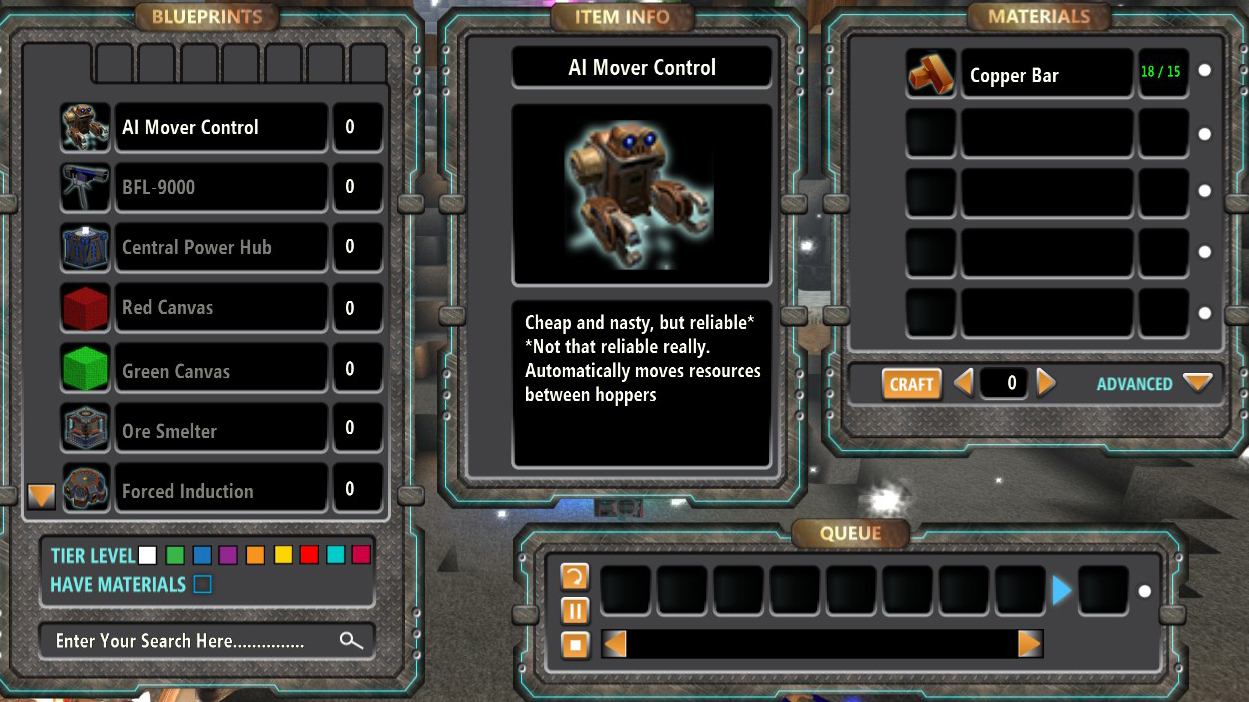
hin und her. Damit der Bot ordentlich funktioniert, solltet ihr darauf achten das er in einer Linie
mit dem Hopper steht den ihr beliefern wollt.
Er kostet 15 Copper/Kupfer und erledigt damit seine Arbeit sehr günstig.Was grade am anfang sehr Hilfreich ist. Allerdings hat er auch ein paar kleine Macken.
Man sollte den “AI Mover Control” möglichst oben auf einem “Storage Hopper” aufstellen.

“path false eWaiting orders”. Habt ihr den “AI Mover Control” grad erst aufgestellt bekommt ihr
die selbe Meldung. Sie wechselt dann aber nach kurzer Zeit in “Path true going to collect”
Jetzt hat der kleine Bot einen “Storage Hopper” gefunden den er beliefern kann.
Und das tut er dann auch solange ressourcen zur verfügung stehen.

Conveyor Belts/Fließband
aktuell:09.01.2016 Valdis

praktisch,mit ihnen transportiert man Ore/Erz
von einem Storage Hopper zu einem andern.
Die Fliesbänder werden an einer der sechs
Flächen des Storage Hopper platziert.
Wobei die Conveyor Belts oben und
unten vertikal am Bunker platziert werden müssen.
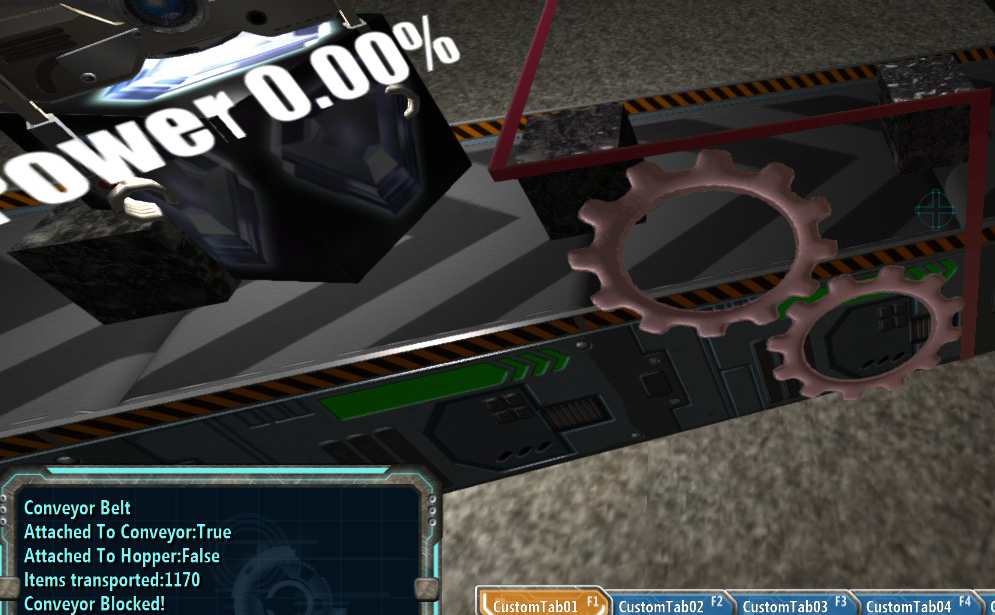
den Richtungspfeilen. Ob der Conveyor Belt
richtig angeschlossen ist, sieht man unten Links.


frieren die Fließbänder ein.
Das heisst , die Conveyor Belts
transportieren die Resourcen wesentlich
langsamer als üblich.
Bis sie zum Schluß komplet versagen.
Sobald man sie allerdings dort aufstellt
wo es wieder wärmer ist, funktionieren sie
wieder tadelos.
Achtung! Es gibt auch eine Basic Variante. Sie transportiert nur sehr langsam Materialien. Vom Bau kann man wegen der Material-verschwendung abraten.


Conveyor Filter / Fließband Filter
aktuell:08.02.2016 Valdis
Um Materialien aller Art in die richtige Richtung zu verschicken eignen sich die Conveyor Filter. Wenn viele Materialien über ein einziges Fließband (Conveyor Belts) oder Transport Röhre (Transport Pipes) befördert werden, kann man mit den Filter Abzweigungen über Storage Hopper bauen. Die Conveyor Filter müssen an einem solchen angeschlossen werden.
Die einfachen Conveyor Filter und auch der Transport Pipe Filter können nur eine bestimmte Art Material aus dem Storage Hopper heraus filtern und diese auf einen anderen Transportweg schicken. Entweder nur Erz, oder nur Maschinen usw. Mann kan mit ihnen nicht nur Iron Bars oder nur Tin Bars heraus filtern.
Dafür braucht man den Advanced Conveyor Filter. Mit ihm ist es möglich über einen Storage Hopper der zB mit Nickel, Titanium und Gold Bars befüllt wird, nur Gold Bars heraus zu filtern. Dazu muss der Advanced Conveyor Filter auf die Gold Bars mit (E) eingestellt werden. In der Leiste einfach die Gold Bars anwählen und im Filter einstellen.
Sollen die Nickel und Titanium Bars weiter transportiert werden muss man einen zweiten Advanced Conveyor Filter an den Storage Hopper anschließen. Auch bei diesen müssen die Gold Bars mit (E), aber zusätzlich mit (T) auf dem Modus EXCEPT eingestellt werden. So wird alles außer den Gold Bars weiter transportiert, weil sie durch diesen Modus im Storage Hopper bleiben und über den anderen Transportweg heraus gefiltert werden. Diese Möglichkeit finde ich besser und schneller als die Robot Arms.

Transport Pipe / Transport Röhre
Die Verbesserung der Rohrpost ist die “Transport Pipe”.
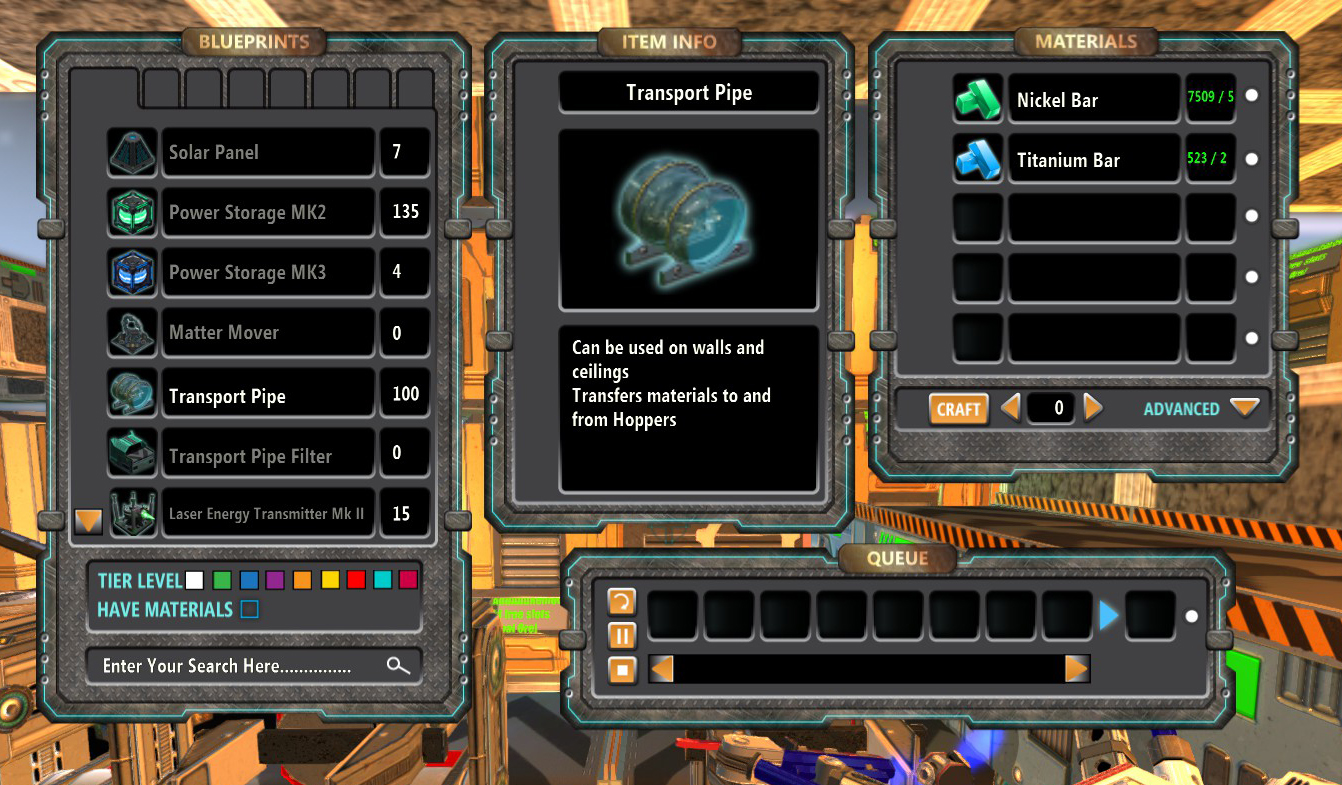
Sie transportiert “Ore/Erz” von einem “Storage Hopper” zu einem anderem.
“Transport Pipes” funktionieren ähnlich wie Fliesbänder,allerdings sehr viel schneller. Auf jeder Röhre befindet sich ein Doppelpfeil, der dir die Richtung des Transport´s Anzeigt.
Die “Transport Pipes” sind von Diebstählen durch Aliens befreit, da sie rundum geschlossen und dadurch sicher sind. Mit ihnen kann man Erz transportieren ohne sich Sorgen um Verluste von Erz zu machen.
Minecarts / Minenbahn
aktuell:15.02.2016 Valdis (neue Bilder)
Die Minecarts befördern Erz über große Entfernungen über ein Schienensystem. Wie auch die Transportröhre ist die Minenbahn immun gegen Erzdiebstahl. Ein Minecart transportiert 25 Erz, daher ist es bei längeren Strecken sinnvoll mehrere als eins fahren zu lassen. Bei dem zweiten Forschungsprojekt im Laboratorium bekommt man die größere Minecart Variante und die schnelle Variante.
- Minecart mit 25 Fassungsvermögen
- Minecart mit 50 Fassungsvermögen
- Minecart mit 25 Fassungsvermögen (doppelt so schnell)
Das Schienensystem besteht aus Geraden, Kurven und Schrägen. Dazu kommt noch die Lade- und Entlade-Station, sowie das Loren-Depot. Eine Lore oder zwei braucht man natürlich auch noch.
Achtung! Der Minecart richtet sich nach der Lauftrichtung der Geraden. Wenn man sie baut, dann sollte man darauf achten, das die eigene Blickrichtung = Fahrtrichtung ist (siehe Bild oben)
Wie baut man sie auf?
Kreis-System:
Zuerst baut man das Minecart-Depot in Fahrtrichtung, erkennbar an der Öffnung im oberen Bereich und daneben einen Storage Hopper. Über diesen wird später die Lore über das Minecart-Depot auf die Schiene gestellt.
Dann baut man direkt neben den Storage Hopper, wo das Erz drin ist, die Ladestation in die gewünschte Fahrtrichtung und verbindet sie direkt mit Minecart-Depot. Sie holt sich in Zukunft dort das zu transportierende Erz heraus und befüllt die Lore. Dann kann man die Schienen bauen. Die richtige Richtung muss nur bei den Geraden beachtet werden. Wie alle anderen Maschienen können auch sie mit der Taste R gedreht werden.
Nachdem man das Schienensystem zum gewünschten Zielort gabaut hat (zb zum Lager) muss die Entladestation direkt neben einem Storage Hopper gebaut werden, damit das Erz weiter befördert werden kann. Dahinter kommt dann noch ein Minecart-Depot (Warum noch ein Depot gebarucht wird ist mir schleierhaft. Ohne fährt die Lore ungebremst weiter)
Danach baut man die Schienen wieder zurück zur Anfang.
Schleifen-System:
Man muss nicht unbedingt die Minenbahn in einem Kreis-Sytem bauen. Es funktioniert auch, das die Lore auf dem selben Weg zurück fährt, miitels eines Tricks (siehe folgende Screenschots)


Wie man sehen kann habe ich die Schienen wieder zurück zur Hauptstrecke gebaut (lasst euch von den komischen Kurven nicht abschrecken, ich hatte da noch nicht genug Platz). Wichtig ist das man am Anschlusspunkt auf der Hauptstrecke keine Kurve, sondern eine Gerade stehen hat welche in die Gegenrichtung zeigt. Sonst fährt die Lore wieder zurück zur Entaldestation.Wenn die Gerade allerdings in die richtige Richtung zeigt, fährt die Lore zurück zu der Ladestation. So kann man sich viele Schienenteile sparen. Die Schleife ist auf beiden Bildern gleich.
Nachtrag: Meiner Meinung nach ist die Minecart-Bahn im Gegensatz zu den Transport Pipes zu langsam. Runter sind sie zwar sehr schnell, aber hoch fahren sie sehr sehr langsam. Egal ob die Loren voll oder leer sind. Vertikale Strecken sind auch nicht möglich.
Matter Mover / Materie Transporter
aktuell:12.01.2016 Valdis

Er nimmt die Menge Material, die im Storage Hopper gelagert ist und verschickt alles in einem Rutsch. Allerdigs ist der Matter Mover sehr hungrig nach Energie und muss direkt neben einem Power Storage (am besten ein Mk3) stehen.
Sobald man ihn platziert hat zeigt er durch ein kleines durchsichtiges Quadrat (siehe Bild) in welche Richtung er zeigt. Mit (R) dreht man ihn bis der gewünschte Storage Hopper anwisiert ist. Danach legt er sofort los, falls er Material findet und genügend Energie vorhanden ist. Für einen Transport der hoch oder runter gehen soll, besfestigt man ihn an eine Wand.
Coal Enricher / Kohle Anreicher
aktuell:05.02.2016 Valdis
Der Coal Enricher ist ein Gerät mit dem man die geförderte Kohle veredeln kann. Dadurch erhöht sich der Brennwert der Kohle sodas der Energie-Output der Generatoren und des Power-Hubs erhöht wird. Allerdings ist das Gerät langsam, denn es benötigt 60 Sekunden für eins. Deswegen sollte man davon mehrere bauen. Was auch gut funktioniert, da der Coal Enricher nur 8 Energie benötigt. Also ist der Power Storage Mk1 ideal dafür und man kann mehrere daran anschließen. Angereichte Kohle hat eine andere Farbe und wirkt etwas rosa.

Wie geschrieben brauch das Gerät Energie und sollte direkt neben eines Power Storage Mk1 platziert werden. Darunter und daneben jeweils ein Storage Hopper. Oben kommt die Kohle über den Hopper rein und kommt unten veredelt heraus.

Mass Storage / Massenlager
aktuell:01.01.2016 Valdis

Ein einzelner Mass Storage Block fasst 25 Einheiten. Ob Erz, Maschinen oder einfache Blöcke aus Stein oder Erde kann er aufnehmen. Durch eine vielzahl von solchen Mass Storage Blöcken setzt sich das eigentliche Lager zusammen. Je mehr dieser Blöcke desto, mehr kann man einlagern.
Durch den Mass Storage Input Port (links), das an einem Transport-System wie zB Conveyor Belts angeschlossen ist, gelangen die Materialien in das Lager. Ein integrierter Roboter holt die Materialien vom Input Port ab und brigt sie zu einem freien Platz bzw Mass Storage Block. Achtung! Der Roboter steuert zuerst den erst platzierten Mass Storage Block an, sofern darin noch Platz ist. Fängt man also hinten mit dem platzieren an, fliegt der Roboter auch erst den hinteren an.
Der Roboter des Mass Storage Ouput Port (rechts) holt eingelagerte Materialien wieder heraus. Aber nur Materialien auf die er eingestellt ist. Ist in einem Lager Eisen und Kupfer Barren muss man den Output Port sagen was er davon heraus holen soll. Dazu peilt man den Output Port mit dem Cursor an, wählt in der Shortcut-Leiste zB die Kupfer Barren an und drückt (E). Jetzt holt der Roboter nur Kupfer Barren heraus.
Bei dem Beispielbild (unten) wird im Smelter Zinnerz zu Barren geschmolzen und anschließend im Mass Storage eingelagert bzw wieder ausgelagert.
Achtung! Das einlagern und auslagern geht nur langsam voran. Je größer das Mass Storage, desto mehr Input und Output Ports sollten gebaut werden. Am schnellsten sind aber nach wie vor die Storage Hopper.
Fahrstuhl
aktuell:10.01.2016 Valdis
Nicht nur Materialien können transportiert werden, auch der Spieler kan sich “transportieren. Mit dem Fahrstuhl gelangt man schnell in die tiefen Ebenen bzw Höhen, um zum Beispiel Erz aus einem Storage Hopper zu holen wenn man noch kein Transportsystem für das Erz gebaut hat. Er funktioniert mit Druckluft, braucht aber nur Energie wenn man ihn erweitert.

Achtung!
-Der Fahrstuhl fährt ohne Compressor nicht höher als 32 Meter. Für tiefere Schächte ist der Compressor zwingend erfordelich!
-Im Multiplayer fährt der Fahrstuhl, auch mit Upgrades nur 64 Block weit!


Hat man dieses nicht installiert so kann man, sollte man sich auf einer “Mittelstation” befinden, kann man den Fahrstuhl auch steuern. Zum hoch fahren nach oben schauen wenn auf ihn drauf tritt und zum runter fahren nach unten schauen.
Teleporter
aktuell:15.02.2016 Valdis (neue Bilder)
Mit dem Teleporter überwindet man sehr schnell große Distanzen, wenn man ihm auch genügend Energie gibt. Je weiter der Zielortweg ist, desto höher ist der Energieverbrauch. Aber es lohnt sich ihn zu bauen.
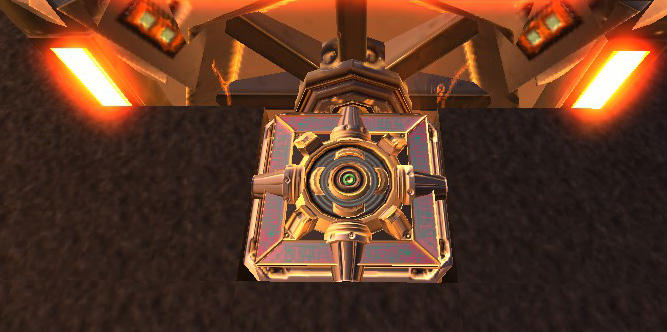

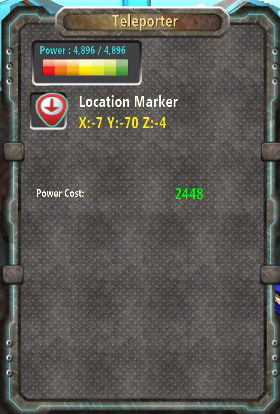
Sobald man das gemacht hat ist der Location Marker immer noch im Inventar. Zurück beim Teleporter öffnet man ihn (E) und legt den Loacation Marker in das leere Fach. Nun ist der Teleporter mit dem Zielort verknüpft. Der Strahl am Zielort verschwindet dann. Nach Verknüpfung sieht man im selben Fenster die Koordinaten wo der Location Marker steht und wie viel Energie zum teleportieren benötigt wird. Ein Power Stoarage sollte daher immer daneben oder darunter stehen.
AutoExcavator / Aushubmaschinen
Solltet ihr mal dringend Platz für einen Maschinenpark benötigen,empehle ich euch den “AutoExcavator”. Der “AutoExcavator” ist eine art Aushubmaschine oder treffender gesagt ein Aushöhler, da er mit einem Laser Arbeitet.
Er ist Relativ günstig in der Anschaffung aber dafür sehr Energiehungrig.
Platziert ihn einfach in einem Gang auf oder neben einem “PowerStorage”.
Sorgt für genügend Energie. Ich empfehle euch MKII equipment.
Also am besten beschießt ihr einen “MKII PowerStorage” mit einem
“MKII LaserPowerTransmitter”.
BFL-9000 / Tunnel Laser
aktuell:27.12.2015 Cybaer/Santhes
Mit dem BFL-9000 bohrt man sich den weg frei.
Dieses Modul ist dem “AutoExcavator” ähnlich,
der bedeutende unterschied ist jedoch das der “BFL-9000” einen Waagerechten Tunnel anlegt.
Pro Schuss benötigt der Bohrer 1280 Einheiten Energie.
Im Bild rechts zwei nebeneinander angeordnete BFL-9000 bei der Arbeit.
Beide “BFL-9000” werden jeweils von MKIII Powerlasern und Powerstorages versorgt.
Chargeable Explosive/aufladbarer Sprengstoff
aktuell:06.02.2016 Valdis dank Santhes
(in Arbeit)
Chargeable Explosive ist nichts anderes als Spregstoff, der nach dem platzieren erst mit Energie aufgeladen werden muss. Man stellt sie dort hin wo man sie braucht, zB an Stellen wo man nicht mit der Build Gun oder mit einer Abbaumaschine weiter kommt. Danach beschießt man sie durch einen Energietransmitter (Mk1 reicht völlig) und wartet darauf bis die gewünschte Sprengkraft erreicht ist. Hat der Zähler (zu sehen im Info-Fenster) die gewünschte Sprengkraft erreicht wird die Chargeable Explosive mit Shift + E scharf geschaltet. Es ertönt ein Warnsignal und da sollte man schon auf Distanz gehen.
Nach einem lauten Knall befindet sich ein großes Loch dort vo die Bombe stand. Man kann sie auch aufgeladen mitnehmen und sie woanders detonieren lassen. Einfach das das ganze Teil abreissen und woanders platzieren.
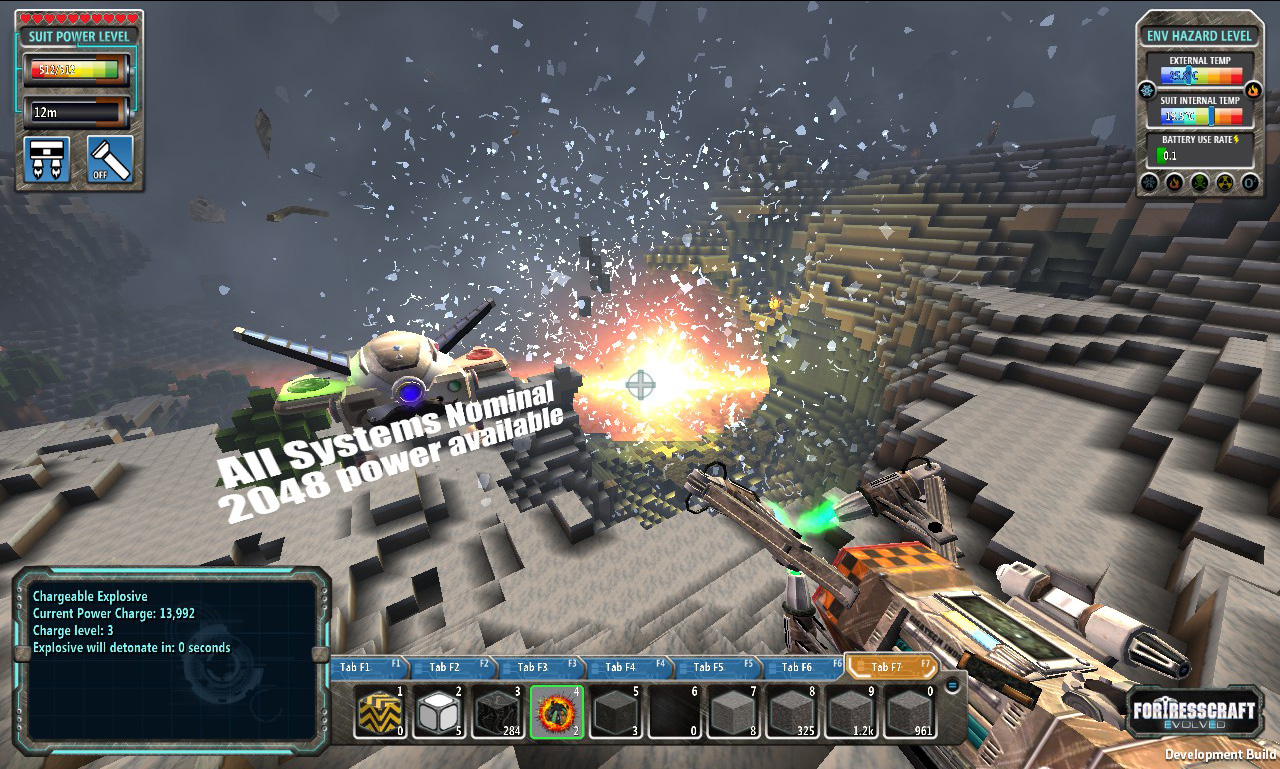
Dies sind nur die unteren Ladungsstufen. Die Ladung wächst noch mindestens bis Stufe 6 an, wobei die Sprengkraft Exponentiell steigt.
Macerator/Abfallzerkleinerer
Im laufe des Spiels sammelt sich sehr viel Müll an.So kann es schonmal vorkommen das man
8K Dirt 10k Deep Stone oder 6k Toxic Cavern Stone usw.in der Inventory ansammelt.
Schnell stellt sich die Frage wohin mit dem Müll.
Der Macerator räumt mit der Frage auf und bringt zusätzliche Ressourcen.
Er Kann über einen Conveyor Belt und einem Storage Hopper
mit den überflüssigen Materialien befüllt werden, und mit ein wenig Glück
bekommt man dafür Erze / Ores.

Laboratory/Laboratorium
Laboratorium

Forschungen nach wie vor in die Forschungsstation. Aber für die höheren Forschungungen benötigt man sehr schnell das Laboratorium .
Es ist 3x3x3 (27 Blöcke) groß und beim craften der Blöcke werden in einem Rutsch 9 davon produziert.
Das Menu vom Laboratorium öffnet man mit “E”
Hier könnt ihr euch eine Forschung aussuchen also anklicken, und mit dem schalter Start Project einstellen. Was eine Forschung kostet wird euch weiter unten angezeigt. Es kann lange dauern bis eine Forschung beendet ist. Ich empfehle euch daher keine Forschung abzubrechen. Da Ihr die Resourcen die ihr in die Forschung gesteckt habt, nicht wiederbekommt.
Wie Ihr sicher sehen könnt benötigt auch das Laboratorium Energie, allerdings sehr viel mehr
als die Forschungsstation. Es hat ein Fassungsvermögen von 3.000 Energieeinheiten, die bei der Forschung rapide verbraucht werden.
Man kann es zwar nicht sehen, aber ich habe da 4 Power Storage und 8 Generatoren stehen, die es nicht gepackt haben das Laboratorium dauerhaft mit Energie zu versorgen. Das Teil saugt je nach dem was erforscht wird sehr viel Energie. Die Forschung ist auch nicht so einfach wie bei der Forschungstation,.. den dafür braucht man nun Research Pods.
Wie ihr Research Pods herstellt erklären wir euch in den nachfolgenden Abschnitten.

Forschung alle benötigten Pods
zusammen hat legt man diese in
die angrenzenden Hopper,
damit sie nach und nach vom
Laboratorium geholt werden
können. Damit die Maschine
anfangen kann sucht man sich
die gewünschte Forschung
heraus,wählt sie an und klickt
auf StartProject.Danach beginnt die Forschung.
Nach kurzer Zeit bricht die Energieversorgung zusammen.Aber dann hört die Forschung nicht mehr auf, sie geht weiter sobald wieder ein wenig Energie da ist, 1% reicht schon.Sie arbeitet solange bis die Forschung beendet ist und das kann je nach Anzahl von Pods Stunden dauern.
Wenn die Forschung beendet ist erscheint der Schalter Collect Research.
Klickt ihn an und in der Forschungsstation werden euch neue Baupläne zur Verfügung gestellt.
Researchpods
Aktuell: 31.01.2016 Valdis
Researchpods
Konnte man in der Basicversion als Basic Experimental Pod an der
Craftingstation herstellen, doch leider geht das seit dem letzten Patch
nicht mehr. Diese müssn nun auch wie alle anderen Plates hergestellt werden.
Man braucht man 6x Kupfer-Platten (Copper- Plates)
und 2x Basic-Platinen (Basic PCB´s) pro Pod. Es gibt die Platten und Platinen
in jeder Metallart. Nach der Basic-Version müssen diese an vier verschiedenen
Maschinen hergestellt werden. Welches Metall ihr für die verschiedenen Pods
und PCB braucht, könnt Ihr der Liste unten sehen.
Um Researchpods herstellen zu können benötigt ihr weitere Maschinen.
In den abschnitten
Stamper Plant, Extruder Plant, Coiler Plant, PCB Assembler,
erklären wir euch die funktonsweise der Maschinen.
Stamper Plant
aktuell:28.12.2015 Valdis

In den linken Hopper kommen die jeweiligen
Barren rein, diese werden dann zum
Stamper Plant transportiert und
zu Platten gepresst. Die Platten holt man
dann im rechten ab. Braucht übrigens
keine Energie.
Die Produktion einer Platte dauert nun ca.
4 Sekunden.
Extruder Plant
aktuell:28.12.2015 Valdis

Wire/Draht verarbeitet. Wire/Draht wird für
viele andere Items und Maschinen benötigt.
Ich empfehle euch vorallem einen großen
Vorrat an Copperwire/Kupferdraht anzulegen.
Genau wie der Stamper Plant benötigt der
Extruder Plant keine Energie.
Nach dem ihr jetzt Wire hergestellt habt,
könnt ihr ihn im Coiler Plant weiterverarbeiten.
Die Produktion einer Wire dauert nun ca.
4 Sekunden.
Coiler Plant
aktuell:28.12.2015 Valdis
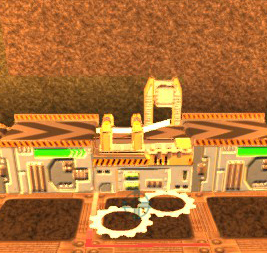
Er verlässt die Maschine dann als Coil/Spule
Braucht auch keine Energie.
Coils/Spulen werden im PCB Assembler weiterverarbeited.
Die Produktion eines Coils dauert nun ca.
4 Sekunden.
PCB Assembler
aktuell:28.12.2015 Valdis
Der PCB Assembler verarbeitet die Coil´s/Spulen zu PCB´s/Platinen.
Welches Material ihr für die verschiedenen PCB´s/Platinen benötigt, könnt
ihr in der Liste im abschnit Laboratory/Laboratorium sehen.
Es empfield sich auch gleich eine Fertigungsstraße wie unten abgebildet zu bauen.
Den ihr werdet eine ganze menge an PCB´s/Platinen brauchen.
Von links nach rechts. Im Extruder Plant werden die Barren zu Wires, im folgenden
Coiler Plant werden die Wires zu Coils und dann im PCB Assembler zu PCB´s gemacht.
Braucht auch keine Energie.
Die Produktion einer Platine dauert nun ca.
4 Sekunden.
Da alle vier Geräte, die man zur Herstellung von Researchpods benötigt, langsamer geworden sind braucht man auch keine Conveyor Belts mehr dazwischen zu bauen, denn beschleunigt wir der Ablauf dabei nicht.
Research Assembler

aus den Plates und PCB´s die
Research Pods hergestellt. Im
Research Assembler werden, bei
genügender Energiezufuhr, die Teile
zusammengefügt.
Die Zusammensetzung der verschiedenen
Pods werden im Statusfenster angezeigt,
sobald der viereckige Curser auf den
Assembler ist.
Eine Liste mit den verschiedenen Research Pods und den Materialien,
findet ihr im abschnitt Laboratory/Laboratorium.
Forschungsprojekte im Labotatory
teilweise aktuell: 20.09.2015 Santhes
In Arbeit!
Hier wird aufgelistet welche Projekte im Laboratory erforscht werden können, was diese freischalten und was man dafür benötigt. Achtung! Manche Projekte müssen in der Research Station weiter erforscht werden.
Analyse:
- Research Parts
60.000 Einheiten EnergieSchaltet frei: 5 RP
Forschungsprojekte:
- Basic Miner Upgrades II
10x Basic Experimental PodFreigeschalten von: Basic Miner Upgrades
Schaltet frei: Enhanced Drill Motors, T2 Forced Induction Upgrade
- Basic Logistics
25x Basic Experimental Pod
15x Intermediate Experimental PodFreigeschalten von: Automation
Schaltet frei: 4x Warning Lights, Advanced Conveyor Filter, Motorised Conveyor, Zipper Merge, Basic Matter Mover, Falcor Beacon, Falcor Mk1, Workfloor Excavator Mk1, Auto Upgrader, Nano Desintegrator, Cargo Lift Controller, Rack Railer, Basic Cargo Lift
- Advanced Logistics
25x Basic Experimental Pod
15x Intermediate Experimental PodFreigeschalten von: Basic Logistc
Schaltet frei: Dual Matter Mover, Logistic Falcor, Mass Storage, Workfloor Excavator Mk2, Chargeable Exprosive
- Intermediate Miner Upgrades I
15x Simplified Experimental Pod
5x Basic Experimental PodFreigeschalten von: Basic Miner Upgrades
Schaltet frei: Magnetic Drill Motors, Ore Smelter
- Intermediate Spider Bot Defenses
12x Complex Experimental Pod
15x Intermediate Experimenatl PodFreigeschalten von: Basic Spider Bot Defenses
Schaltet frei: Spider Bot Cannon
- Intermediate Miner Upgrades II
35x Complex Experimental Pod
15x Intermediate Eperimental Pod
5x Simplified Experimental PodFreigeschalten von: Intermediate Miner Upgrades
Schaltet frei: Fusion Drill Motors, Geological Surveyor, BFL-9000
- Advanced Miner Upgrades
50x Adavnced Experimental Pod
35x Complex Experimental Pod
15x Intermediate Experimenatl Pod
5x Simplified Experimental PodFreigeschalten von: Intermediate Mining Upgrades II
Schaltet frei: AntiMatter Drill Motors, T3 Forced Induction Upgrade, T4 Forced Induction Upgrade, T5 Forced Induction Upgrade, ARC Smelter Upgrade, Basic Quarry
- Cold Researchs
5x Basic Experimental Pod
10x Simplified Experimental PodSchaltet frei: Heizmodul (Ermöglicht zutritt in Extrem kalte Höhlen)
- Cryogenics Researchs
5x Basic Experimental Pod
10x Simplified Experimental Pod
35x Complex Experimental PodFreigeschalten von: Cold Research
Schaltet frei: Cryo Hopper, Organic Reassembler
- Metal Alloys
10x XL Experimental Pod
25x Basic Experimental Pod
10x Intermediate Experimental PodSchaltet frei: Low Grade Steel Bar
- Advanced Power Grid
25x Ultimate Eperimental Pod
50x Simplified Experimental Pod
50x Basic Experimental PodSchaltet frei: T3 Batteries, T3 Laser
- Rolling Stock
5x Ultimate Experimental Pod
5x XL Experimental PodSchaltet frei: Atomated, Rail-Based Mass-Transit System
- Crystal Dynamics
45x Complex Experimental Pod
55x Intermediate Experimental Pod
5x Simplified Experimental PodFreigeschalten von: Metal Alloy
Schaltet frei: Crystal Coal Infuser, Crystal Clock Maker
- Ultra Power Grid
75x Ultimate Experimental Pod
75x Simplified Experimental Pod
50x Basic Experimental PodSchaltet frei: T4 Super-Batteries
- Hydrocarbon Recomination
25x Ultimate Experimental Pod
25x XL Experimental Pod
25x Complex Experiemental Pod
25x Intermediate Experimental Pod
25x Simplified Experimental PodSchaltet frei: Reffinery, Fuel, Complex Machines
- Missile Defense
125x Ultimate Experimental Pod
125x Adavnced Experimental PodFreigeschalten von: Advamved Defense
Schaltet frei: Standard- , Armour Piercing- , Cryo- , Cluster- , Mephiticrockets
- Improved Minecarts
128x Ultimate Experimental Pod
128x Complex Experimental Pod
128x Intermediate Experimental Pod
128x Simplified Experimental PodFreigeschalten von: Rolling Stock
Schaltet frei: Fast Minecarts, Large Minecarts, Bluk Minecarts, Tour Carts
- Improved Minecart Logistics
128x XL Experimental Pod
128x Complex Experimental Pod
128x Intermediate Experimental Pod
128x Simplified Experimental PodFreigeschalten von: Rolling Stock
Schaltet frei: Minecart Turbo Rail, Minecart Buffer, Minecart Full Gate, Minecart Empty Gate
- Ultimate Power Grid
100x Basic Experimental Pod
100x Simplified Experimental Pod
100x Ultimate Experimental PodFreigeschalten von: Ultra Power Grid
Schaltet frei: T5 Ultra-Batteries, MK2 Solar Panel, MK2 Organic Solar Panel, MK5 Power Core Charger
- Orbital Power Transmission
25x Complex Experiemtal Pod
15x intermediate Experimental Pod
5x Simplified Experimental PodSchaltet frei: Orbital Power Transmitter, Rush-Mode aktivation
- Intermediate SpiderBot Defenses
12x Complex Experiemtal Pod
15x intermediate Experimental PodFreigeschalten von: Basic SpiderBot Defenses
Schaltet frei: SpiderBot Cannons (Große Geschütze des SoiderBot)
Im Laufe der zukünftigen Aktualisierungen (Patches) kann sich der inhalt der Liste ändern.
Achtung: Aufgrund häufiger änderungen in letzter Zeit kann es vorkommen das einige Forschungen nicht auf dem neusten Stand sind. Ich bitte dafür um Verständnis.
Refinery Controler / Reactor VAT Component
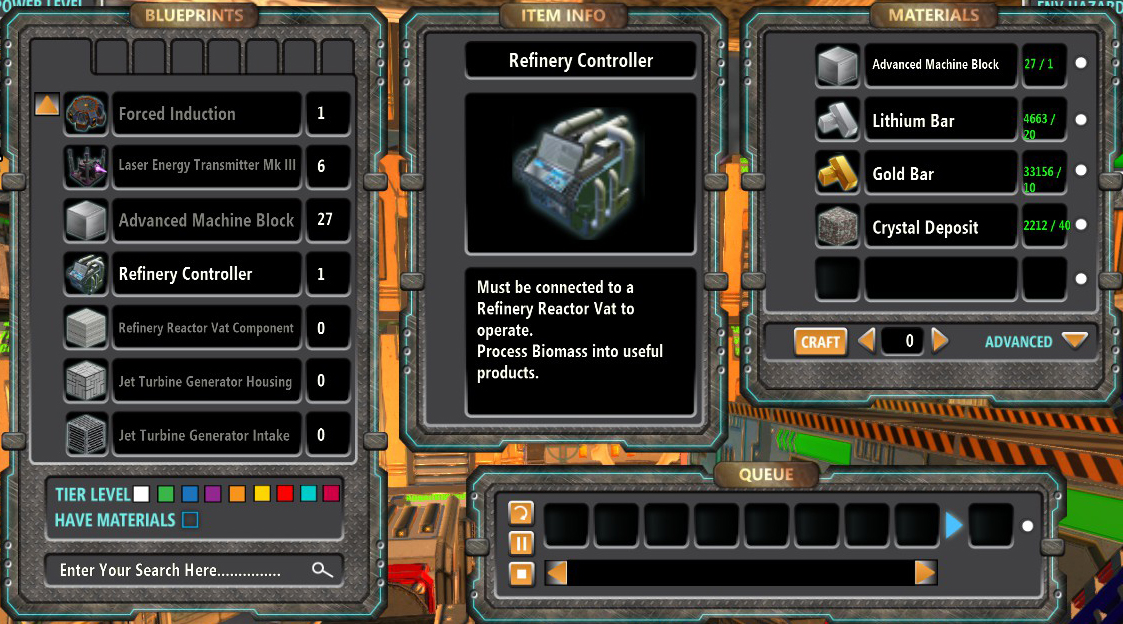
Hierzu benötigt ihr als erstes den
“Refinery Controler”
Damit ihr das Gerät in der “Craftingstation”
herstellen könnt braucht ihr einen
“Advanced Maschine Block”
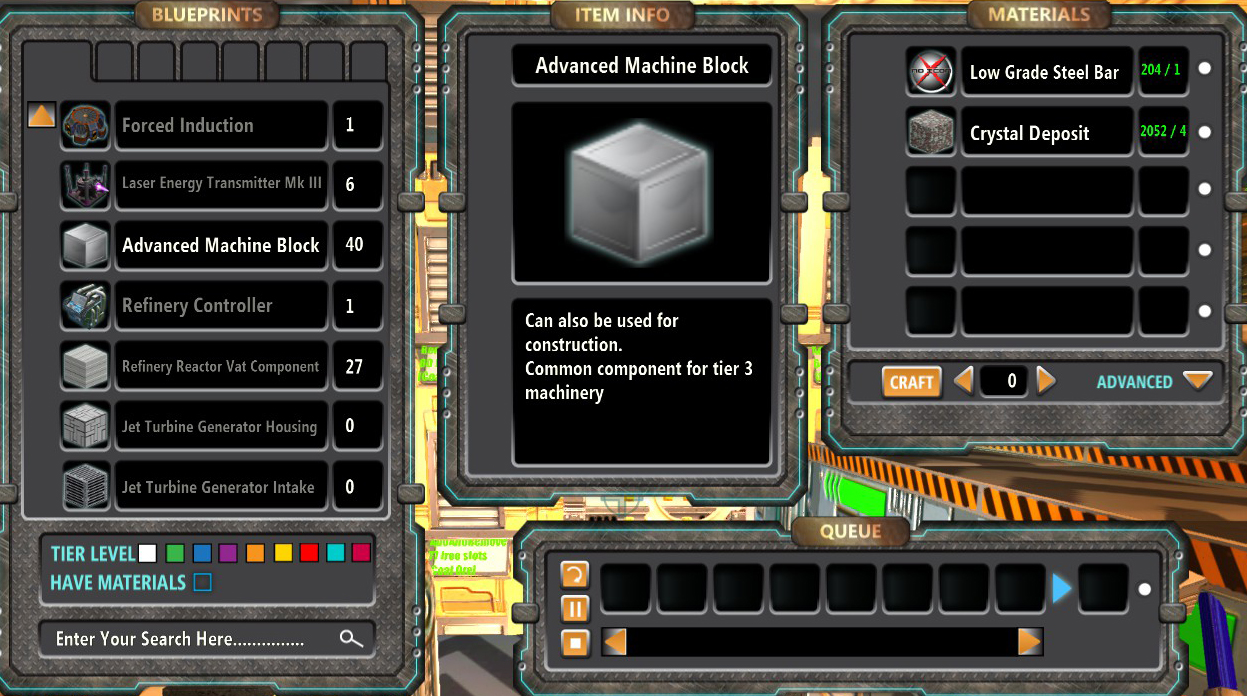
zu bauen. Ein Block dieser Sorte
kostet Einen “Low Grade Steel Bar”
und Vier “Crystal Deposit”.
Die restlichen
“Advanced Maschine Block”´s
braucht ihr für die “Reactor VAT Component”
Platziert den “Refinery Controler” am
besten auf einen MKIII “Power Storage”
und versorgt diesen mit einem
MKII “Power Laser Transmitter”.
Der Controler zieht sehr viel Power.
Deswegen sollte der “Power Storage”
am anfang 5000/5000 Power haben.
Nun könnt ihr die “Reactor VAT Component”
an den “Refinery Controler” anschliessen.
In der “Craftingstation” könnt ihr
dazu die restlichen “Advanced Maschine Block”
verwenden.
Platziert die “Reactor VAT Component”
blöcke direkt am “Refinery Controler”
auf dem boden. baut erstmal ein podest von
3 mal 3 Blöcken.
Jetzt habt ihr schonmal das richtige Fundament.
Nun braucht ihr nur noch 2 blöcke in die Höhe
zu bauen. Also 3Hochx3Breitx3Tief .
Achtet drauf, der Block in der Mitte muss
unbedingt eingebaut werden.
Anonsten funktioniert das nicht.
Habt ihr alles richtig gemacht, dann steht euer
Neuer Reactor vor euch und sieht wie unten im
Bild aus.
Jetzt müsst ihr die Reactor VAT Component
nur noch mit “Biomass Grow” füttern.
Platziert hierzu einfach einen “storage Hopper”
an die Reactor VAT Component und sorgt
für ordentlich “Biomass Grow”.
Am “Refinery Controler” könnt ihr mit “E” einstellen was er Herstellen soll.
Stellt am besten erstmal ein paar “Plastik Pallets” her. Dann könnt ihr z.b.
das “Jetpack”, und die componenten für die “Jet Turbine” bauen.
“High Energie Composite Fuell” Könnt ihr danach herstellen. Die braucht man
ebenfals für das “Jetpack” und als Treibstoff für die “Jet Turbine”
Platziert einen zweiten “Storage Hopper”
direkt am “Refinery Controler” und stellt
ihn Mit “E” auf “Add Only” ein.
Das gleiche macht ihr mit einem dritten
“Storage Hopper” , mit der Einstellung
“Remove Only”. Diesen befüllt ihr dann mit einigen
“Empty Fuel Canister”.
Jetzt ist der Reactor fertig und Produziert
fleissig.
Jet Turbine Generator
Der Jet Turbine Generator ist ein sehr kraftvoller Energieerzeuger.
Mit ihm könnt ihr ganz bequem mehrere von den Fetten Power Storage MKIII
aufladen.
Natürlich ist er auch nicht ganz billig, er kostet einiges an recoursen und wird mit
High Energie Composite Fuell befüllt. Damit es sich also lohnt den
Jet Turbine Generator zu betreiben, solltet ihr einen funktionsfähigen
Refinery Reactor VAT mit Refinery Contoller besitzen.
Ein entsprechend großes Biomass Grow” vorkommen solltet
Ihr ebenfalls bereits abbauen um daraus den Treibstoff herzustellen.
Für den Jet Turbine Generator braucht man
36 stck. “Jet Turbine Generator Housing” Blöcke,
und 9 stck.“Jet Turbine Generator Intake” Blöcke.
Am besten baut man als erstes mit den
“Jet Turbine Generator Housing” ein
Horizontales plateau von 3×4 Blöcken.

Und zwar so das ein massiver Block ohne
Hohlräume von 3XHoch 3xTief 4xBreit ensteht.

Das Ergebniß sollte dann so wie auf dem bild
rechts aussehen. Beim Bau dieser Anlage
solltet ihr darauf achten das ihr genug
Platz um den Generator habt. Schliesslich muss
man ja noch Storage Hopper und Power Storage
an den Jet Turbine Generator anschließen.
Die Maschine braucht Luft. Um den Generator
fertigzustellen müssen nur noch die
“Jet Turbine Generator Intake” blöcke platziert
werden. Geht einfach zu einer der beiden Seiten
die 3 hoch und 3 breit sind. Dort baut ihr ein
vertikales Quadrat von 3×3 an. Bild Links.
Wenn ihr den Letzten
“Jet Turbine Generator Intake” Block
platziert habt und alles richtig gemacht habt.
Sieht euer Generator so wie auf dem Bild Rechts aus.
Voll Funktionsfähig. Ein Storage Hopper
versorgt den Generator mit
High Energie Composite Fuell.
Der Generator erzeugt Energie und gibt diese
an die Power Storage MKIII weiter. jetzt muss
man nur noch ab und zu die “Empty Fuel Canister”
recyclen und man kann sich weitere 500m in die Tiefe wagen.
Organic Reassambler/Organismus Verbinder (?)
aktuell:20.01.2016 Valdis
(in Arbeit)
Durch das besiegen von organischen Gegnern bekommt man öfter mal einige beschädigte Körperteile (leuchten grün) von ihnen, das man ruhig als Gegner-Loot bezeichnen kann. Das sind:

- Ruined Faceted Exe
- Ruined Phosporescent Gland
- Ruined Light Chitin
- Ruined Heavy Chitin
- Ruined Stinger
Ab und zu, eher selten, bekommt man aber auch unbeschädigte Teile (leuchten violett). Das sind:

- Pristined Faceted Exe
- Pristined Phosporescent Gland
- Pristined Light Chitin
- Pristined Heavy Chitin
- Pristined Stinger
Die besonderen unbeschädigten Teilen werden bei organisch basierten Teilen und Maschinen benötigt.

Die beschädigten Teile fügt man in dem Organic Reassembler (mitte) zusammen. Allerdings ist das ganze recht teuer. Diese Maschine braucht unmengen an Energie. Auf dem Bild habe ich 11 Power Storage Mk3 platziert, die ständig neu aufgefüllt weden. Und das reicht grade so, wenn ich zehn bis zwanzig beschädigte Körperteile verarbeite. Durch mehr Energie geht das aber nicht schneller. Bei voller Enrgie braucht man für eins immer 600 Sekunden. Man steckt zehn Teile rein und bekommt nur eins heraus. Aber kein unbeschädigtes Teil, sondern nur ein Recombined Organic Matter. Aus diesen crafted man sich mit (C) aus mehreren ein unbeschädigtes Teil. Viel zu kompliziert, wenn ihr mich fragt.
Leider braucht man nicht nur den Organic Reassembler selbst, massig Energie und viel Zeit, sondern auch einen speziellen Storage Hopper, den CryoHopper (rechts) der Energie benötigt (min. ein Power Storage Mk2). Dieser kühlt den Inhalt (max 50) auf -250 Grad herunter. Schon bei -240 Grad und/oder in einem normalen Storage Hopper gelagert werden die Körperteile sehr schnell schlecht und sind für den Organic Reassembler nicht mehr zu gebrauchen. Die Körperteile werden dann zu Spoiled Organic Remains. Diese sind dann nur noch zum schreddern im Macerator zu gebrauchen. Dadurch bekommt man dann wenigstens etwas Erz.
Unbeschädigte Körperteile können normal gelagert werden und brauchen keine Kühlung!
Achtung wichtig! Sollte man schon viel früher an die beschädigten Teile kommen, als man den Organic Reassambler bauen kann, ist es äußerst wichtig das man die Teile im Inventar lässt. Sonst werden sie zu Spoiled Organic Remains. Also nicht in normalen Storage Hoppern oder im Mass Storage lagern!
Ressourcen / Erz, Ore,
Ore,. also Erz und andere Ressourcen findet ihr evtl, in folgenen Tiefen.
Ich kann grad keine Garantie für die T4 Erze/Ressourcen geben.
(Frozen Factory).
Informationen: Link´s, Guides und Spezielles.
FortressCraft Evolved Steam Community.
[link]FortressCraft Evolved English Guide.
[link]FortressCraft Evolved Steam Community Guides.
[link]https://www.youtube.com/watch?v=PtSCRgrMwj0&list=PLUwTsHkrh_BihIIAVPeSMqOcG9zE4Xc6E&index=1
[link]https://www.youtube.com/watch?v=aYUd74bgMa8&list=PLUwTsHkrh_BihIIAVPeSMqOcG9zE4Xc6E&index=3
https://www.youtube.com/watch?v=6nP6fVQID6E&index=4&list=PLUwTsHkrh_BihIIAVPeSMqOcG9zE4Xc6E
https://www.youtube.com/watch?v=SesBP8NRkwk&index=5&list=PLUwTsHkrh_BihIIAVPeSMqOcG9zE4Xc6E
—————————————————————————————————————-
Fortresscraft Hauptseite
[link]
—————————————————————————————————————–
Fortesscraft Unterstützen !!!
[link]
——————————————————————————————————————-
Verfügbare Erweiterungen / AddOns
20.03.2016 Santhes
In Arbeit
Momentan gibt es drei verschiedene Erweiterungen bzw AddOns für FC:E.
In den Klammern dahinter könnt Ihr sehen ob dies nur Optische oder auch Praktische änderungen sind.
- Dapper Pack – 4,99€
- Ausrüstung für A.R.T.H.E.R. (Optisch)
- Zyliner
- Schnauzer
- Monokel
- Neue Blöcke (Optisch)
- Diamond Studded Gold,
- Golden Window Frame,
- VIP block
- Golden Scales
- “Farbkanone” (Praktisch)
- Hiermit kann man die Farbe von Fackeln ändern (z.b. Zum Markieren von Erzen oder ähnlichem)
- Ausrüstung für A.R.T.H.E.R. (Optisch)
- Skin Pack #1 – 7,99€
- Space Commander
- My First Armor
- Space Warrior
- Neon Line
- Optical Camo
- Electro
- Magmavolt
- Plasma
- End of Line.
- Hologrammatic
- Patreon User
Dieses